Dell PowerEdge R6415 User Manual [ja]

Dell EMC PowerEdge R6415
設置およびサービス マニュアル
規制モデル: E45S Series
規制タイプ: E45S002
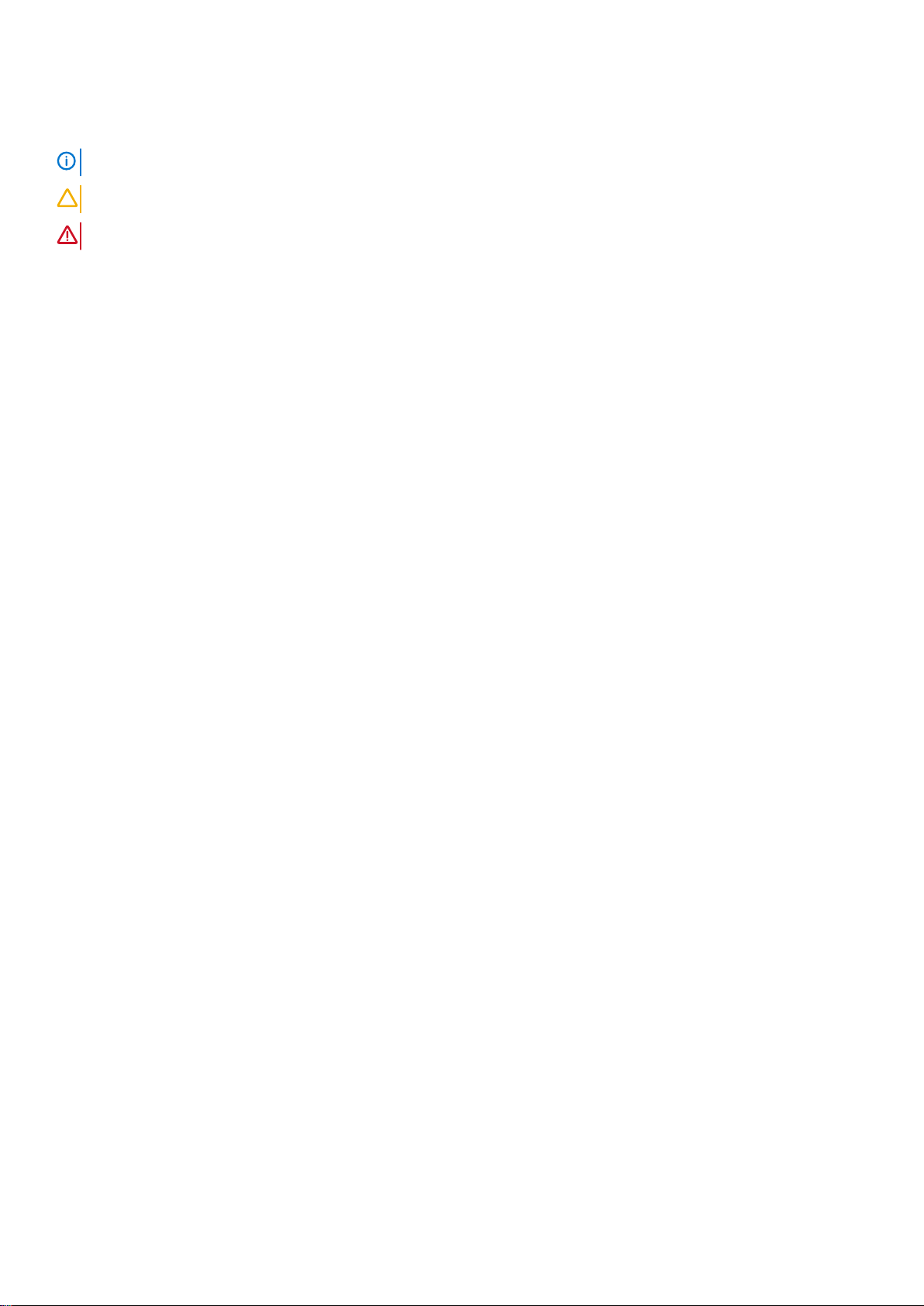
メモ、注意、警告
メモ: 製品を使いやすくするための重要な情報を説明しています。
注意: ハードウェアの損傷やデータの損失の可能性を示し、その危険を回避するための方法を説明しています。
警告: 物的損害、けが、または死亡の原因となる可能性があることを示しています。
© 2017 - 2019 Dell Inc. またはその関連会社。。Dell、EMC、およびその他の商標は、Dell Inc. またはその子会社の商標です。その他
の商標は、それぞれの所有者の商標である場合があります。
2019 - 12
Rev. A12
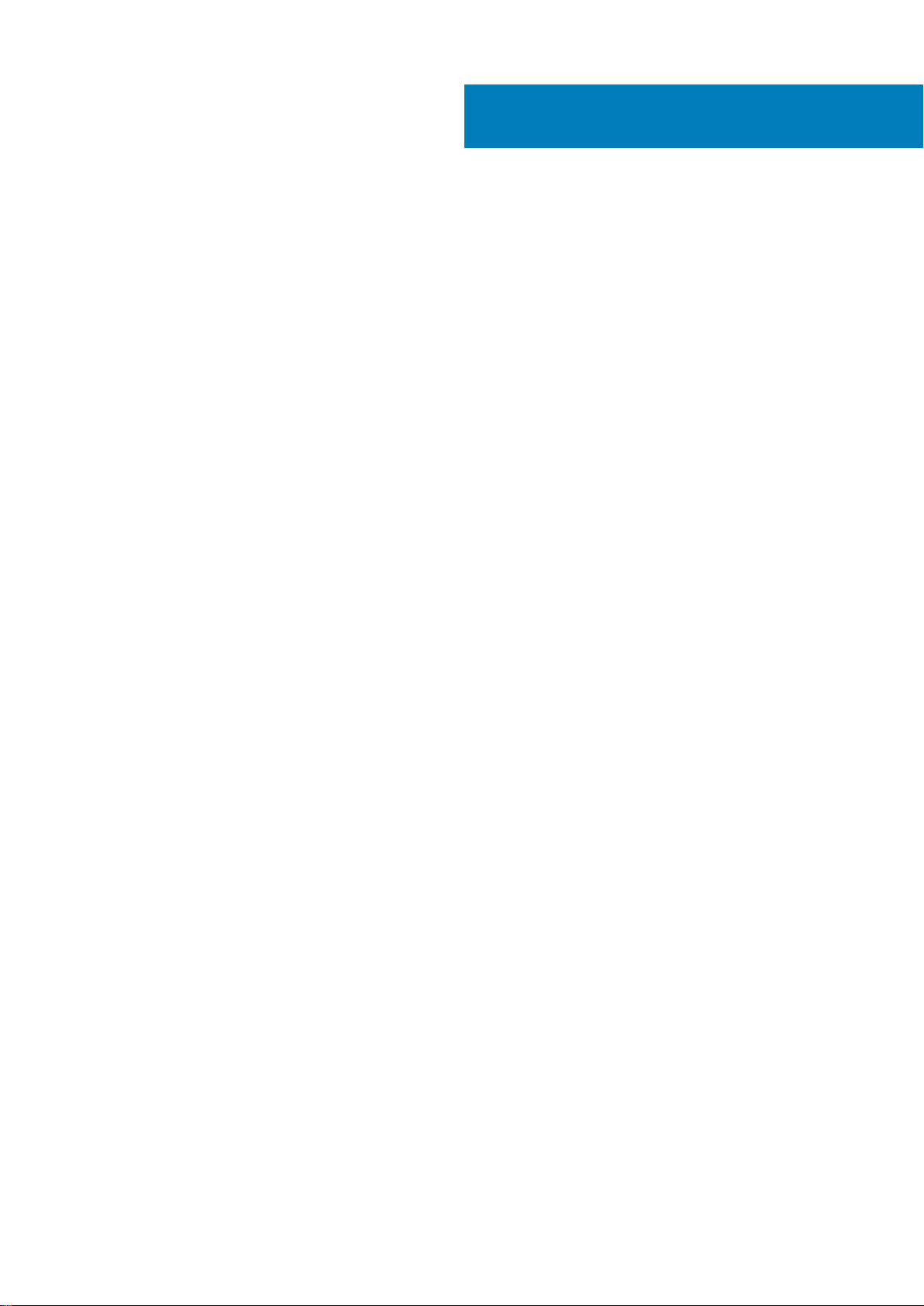
目次
1 Dell EMC PowerEdge R6415 の概要.................................................................................................7
PowerEdge R6415 システムでサポートされている構成.............................................................................................. 7
コンピュータの正面図........................................................................................................................................................ 8
左コントロール パネル図............................................................................................................................................. 9
右コントロールパネル図.............................................................................................................................................12
LCD パネル.....................................................................................................................................................................13
ドライブインジケータコード..................................................................................................................................... 14
システムの背面を表示します。......................................................................................................................................15
NIC インジケータコード...............................................................................................................................................17
電源装置ユニットインジケータコード.....................................................................................................................17
ケーブル接続式電源装置ユニットのインジケータコード.................................................................................... 18
お使いのシステムのサービスタグの位置......................................................................................................................18
システム情報ラベル..........................................................................................................................................................20
2 マニュアルリソース..................................................................................................................... 22
3 技術仕様.................................................................................................................................... 24
システムの寸法..................................................................................................................................................................24
シャーシの重量...................................................................................................................................................................25
プロセッサの仕様..............................................................................................................................................................25
対応オペレーティングシステム......................................................................................................................................25
PSU の仕様..........................................................................................................................................................................25
システムバッテリーの仕様..............................................................................................................................................25
拡張バスの仕様..................................................................................................................................................................26
メモリの仕様...................................................................................................................................................................... 26
PERC コントローラ........................................................................................................................................................... 26
ドライブの仕様..................................................................................................................................................................26
ドライブ.........................................................................................................................................................................26
ポートおよびコネクタの仕様..........................................................................................................................................27
USB ポート.....................................................................................................................................................................27
NIC ポート......................................................................................................................................................................27
シリアルコネクタ........................................................................................................................................................ 27
VGA ポート.................................................................................................................................................................... 28
内蔵デュアル SD モジュールおよび vFlash モジュール.......................................................................................28
ビデオの仕様...................................................................................................................................................................... 28
環境仕様...............................................................................................................................................................................28
粒子状およびガス状汚染物質の仕様.......................................................................................................................29
標準動作温度................................................................................................................................................................ 30
動作時の拡張温度........................................................................................................................................................30
熱制限のマトリックス................................................................................................................................................ 31
4 システムの初期セットアップと設定...............................................................................................32
システムのセットアップ................................................................................................................................................. 32
iDRAC 設定.......................................................................................................................................................................... 32
目次 3
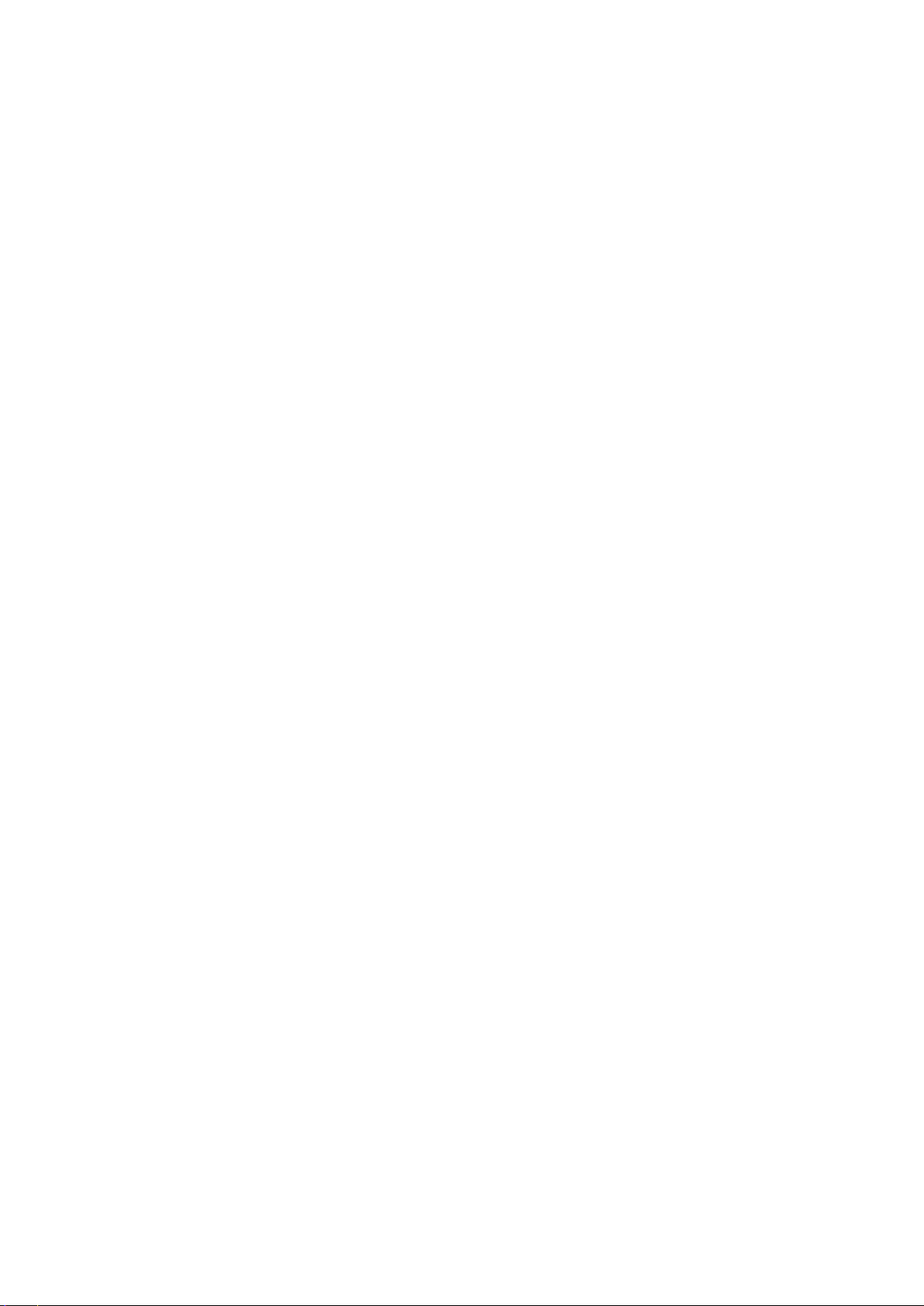
iDRAC の IP アドレスを設定するためのオプション............................................................................................ 32
iDRAC へのログイン....................................................................................................................................................33
オペレーティングシステムをインストールするオプション.................................................................................... 33
ファームウェアとドライバをダウンロードする方法........................................................................................... 33
ドライバとファームウェアのダウンロード............................................................................................................34
5 プレオペレーティングシステム管理アプリケーション...................................................................... 35
プレオペレーティングシステムアプリケーションを管理するためのオプション...............................................35
セットアップユーティリティ..........................................................................................................................................35
セットアップユーティリティの表示....................................................................................................................... 35
セットアップユーティリティ詳細............................................................................................................................36
システム BIOS...............................................................................................................................................................36
iDRAC 設定ユーティリティ........................................................................................................................................54
デバイス設定................................................................................................................................................................ 54
Dell Lifecycle Controller......................................................................................................................................................55
組み込み型システム管理........................................................................................................................................... 55
ブートマネージャ............................................................................................................................................................... 55
ブートマネージャの表示.............................................................................................................................................55
ブートマネージャのメインメニュー.........................................................................................................................55
ワンショット BIOS 起動メニュー.............................................................................................................................56
システムユーティリティ............................................................................................................................................ 56
PXE 起動..............................................................................................................................................................................56
6 システム コンポーネントの取り付けと取り外し...............................................................................57
安全にお使いいただくために......................................................................................................................................... 57
システム内部の作業を始める前に.................................................................................................................................57
システム内部の作業を終えた後に.................................................................................................................................57
推奨ツール...........................................................................................................................................................................58
オプションの前面ベゼル................................................................................................................................................. 58
前面ベゼルの取り外し................................................................................................................................................58
前面ベゼルの取り付け................................................................................................................................................59
システムカバー...................................................................................................................................................................59
システムカバーの取り外し........................................................................................................................................59
システムカバーの取り付け........................................................................................................................................60
バックプレーンカバー........................................................................................................................................................61
バックプレーンカバーの取り外し............................................................................................................................. 61
バックプレーンカバーの取り付け............................................................................................................................ 62
システムの内部..................................................................................................................................................................63
エアフローカバー............................................................................................................................................................... 64
エアフローカバーの取り外し.....................................................................................................................................64
エアフローカバーの取り付け.....................................................................................................................................65
冷却ファン.......................................................................................................................................................................... 66
冷却ファンの取り外し................................................................................................................................................66
冷却ファンの取り付け................................................................................................................................................67
イントルージョンスイッチ..............................................................................................................................................68
イントルージョンスイッチの取り外し................................................................................................................... 68
イントルージョンスイッチの取り付け................................................................................................................... 68
ドライブ.............................................................................................................................................................................. 69
ドライブダミーの取り外し........................................................................................................................................69
4 目次
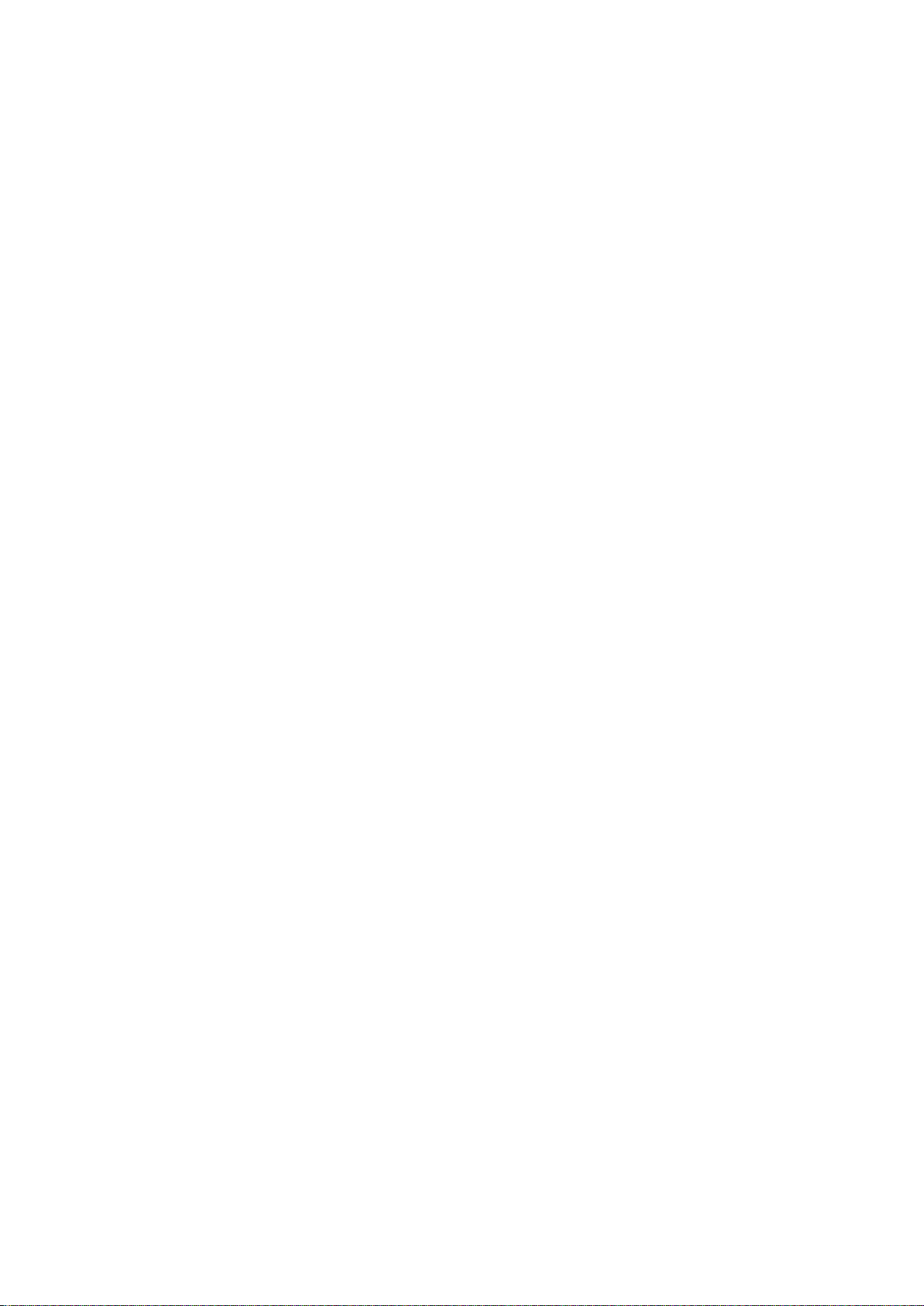
ドライブダミーの取り付け........................................................................................................................................ 70
ドライブキャリアの取り外し................................................................................................................................... 70
ドライブキャリアの取り付け.................................................................................................................................... 71
ドライブキャリアからのドライブの取り外し...................................................................................................... 72
ドライブキャリアへのドライブの取り付け.......................................................................................................... 73
システムメモリ.................................................................................................................................................................. 73
メモリモジュール取り付けガイドライン............................................................................................................... 75
モードごとのガイドライン........................................................................................................................................ 76
メモリモジュールの取り外し....................................................................................................................................76
メモリモジュールの取り付け.................................................................................................................................... 77
プロセッサとヒートシンク.............................................................................................................................................. 78
ヒートシンクの取り外し............................................................................................................................................ 78
プロセッサの取り外し................................................................................................................................................79
プロセッサの取り付け................................................................................................................................................82
ヒートシンクの取り付け............................................................................................................................................ 85
拡張カードおよび拡張カードライザー...........................................................................................................................86
拡張カードの取り付けガイドライン....................................................................................................................... 86
拡張カードライザーの取り外し................................................................................................................................ 88
拡張カードライザーの取り付け................................................................................................................................ 89
拡張カードライザーからの拡張カードの取り外し................................................................................................90
拡張カードライザーへの拡張カードの取り付け.................................................................................................... 92
オプションの MicroSD または vFlash カード...............................................................................................................93
microSD カードの取り外し.........................................................................................................................................93
MicroSD カードの取り付け........................................................................................................................................ 94
オプションの IDSDM または vFlash モジュール......................................................................................................... 95
IDSDM または vFlash モジュールの取り付け......................................................................................................... 95
IDSDM または vFlash モジュールの取り外し......................................................................................................... 96
LOM ライザーカード..........................................................................................................................................................97
LOM ライザーカードの取り外し............................................................................................................................... 97
LOM ライザーカードの取り付け...............................................................................................................................99
Mini PERC カード..............................................................................................................................................................100
mini-PERC カードの取り外し...................................................................................................................................100
mini-PERC カードの取り付け....................................................................................................................................101
ドライブバックプレーン.................................................................................................................................................102
バックプレーンの取り外し.......................................................................................................................................103
ドライブバックプレーンの取り付け......................................................................................................................104
ケーブルの配線................................................................................................................................................................. 106
システムバッテリー.........................................................................................................................................................108
システムバッテリの交換..........................................................................................................................................108
オプションの内蔵 USB メモリキー.............................................................................................................................. 109
内蔵 USB メモリキーの取り付け............................................................................................................................ 109
光学ドライブ(オプション)........................................................................................................................................ 110
オプティカルドライブの取り外し..........................................................................................................................110
光学式ドライブの取り付け.......................................................................................................................................110
電源装置ユニット..............................................................................................................................................................111
ホットスペア機能........................................................................................................................................................ 111
電源装置ユニットダミーの取り外し.......................................................................................................................112
電源装置ユニットダミーの取り付け.......................................................................................................................112
ホット スワップ対応電源装置ユニットの取り外し............................................................................................113
ホット スワップ対応電源装置ユニットの取り付け............................................................................................114
目次 5
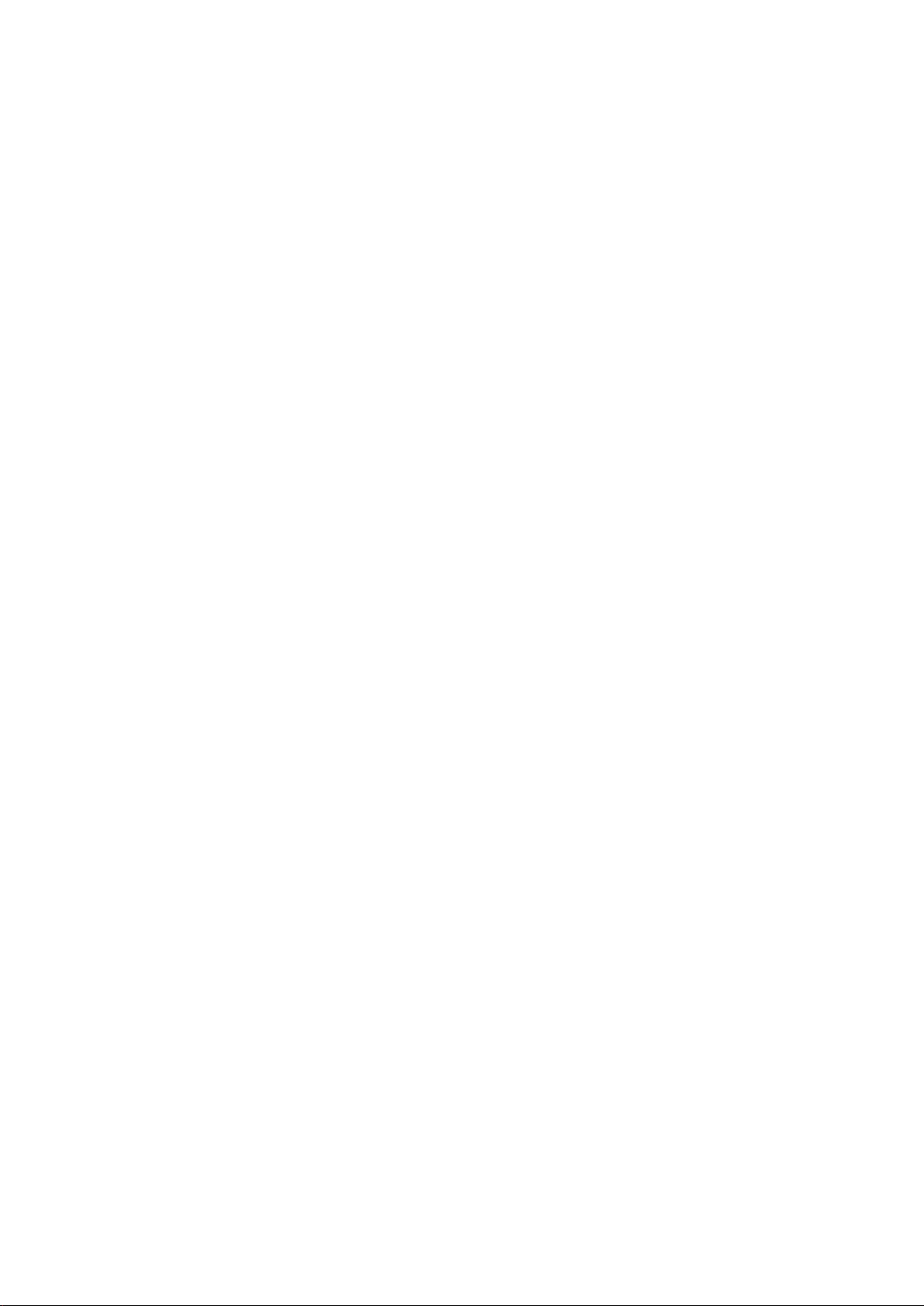
ケーブル接続式電源装置ユニットの取り外し...................................................................................................... 114
ケーブル接続式電源装置ユニットの取り付け......................................................................................................115
電源インタポーザ ボード.................................................................................................................................................116
電源インタポーザボードの取り外し....................................................................................................................... 116
電源インタポーザボードの取り付け....................................................................................................................... 116
コントロールパネル..........................................................................................................................................................117
左のコントロールパネルの取り外し.......................................................................................................................117
左のコントロールパネルの取り付け.......................................................................................................................118
右コントロールパネルの取り外し...........................................................................................................................119
右のコントロールパネルの取り付け......................................................................................................................120
システム基板......................................................................................................................................................................121
システム基板の取り外し...........................................................................................................................................121
システム基板の取り付け.......................................................................................................................................... 123
Easy Restore を使用したサービスタグの復元............................................................................................................124
サービス タグの手動更新..........................................................................................................................................124
信頼済みプラットフォーム モジュール....................................................................................................................... 125
Trusted Platform Module のアップグレード.......................................................................................................... 125
BitLocker ユーザー向け TPM の初期化................................................................................................................... 126
7 システム診断プログラム............................................................................................................. 127
Dell 組み込み型システム診断.........................................................................................................................................127
起動マネージャからの組み込み型システム診断プログラムの実行................................................................127
Dell Lifecycle Controller からの組み込み型システム診断プログラムの実行.................................................. 127
システム診断プログラムのコントロール..............................................................................................................128
8 ジャンパとコネクタ................................................................................................................... 129
システム基板のジャンパとコネクタ...........................................................................................................................129
システム基板のジャンパ設定....................................................................................................................................... 130
パスワードを忘れたとき................................................................................................................................................. 131
9 困ったときは.............................................................................................................................132
デルへのお問い合わせ.................................................................................................................................................... 132
マニュアルのフィードバック........................................................................................................................................ 132
QRL によるシステム情報へのアクセス...................................................................................................................... 132
R6415 用 Quick Resource Locator.............................................................................................................................133
SupportAssist による自動サポートの利用...................................................................................................................133
リサイクルまたはサービス終了の情報........................................................................................................................133
6 目次
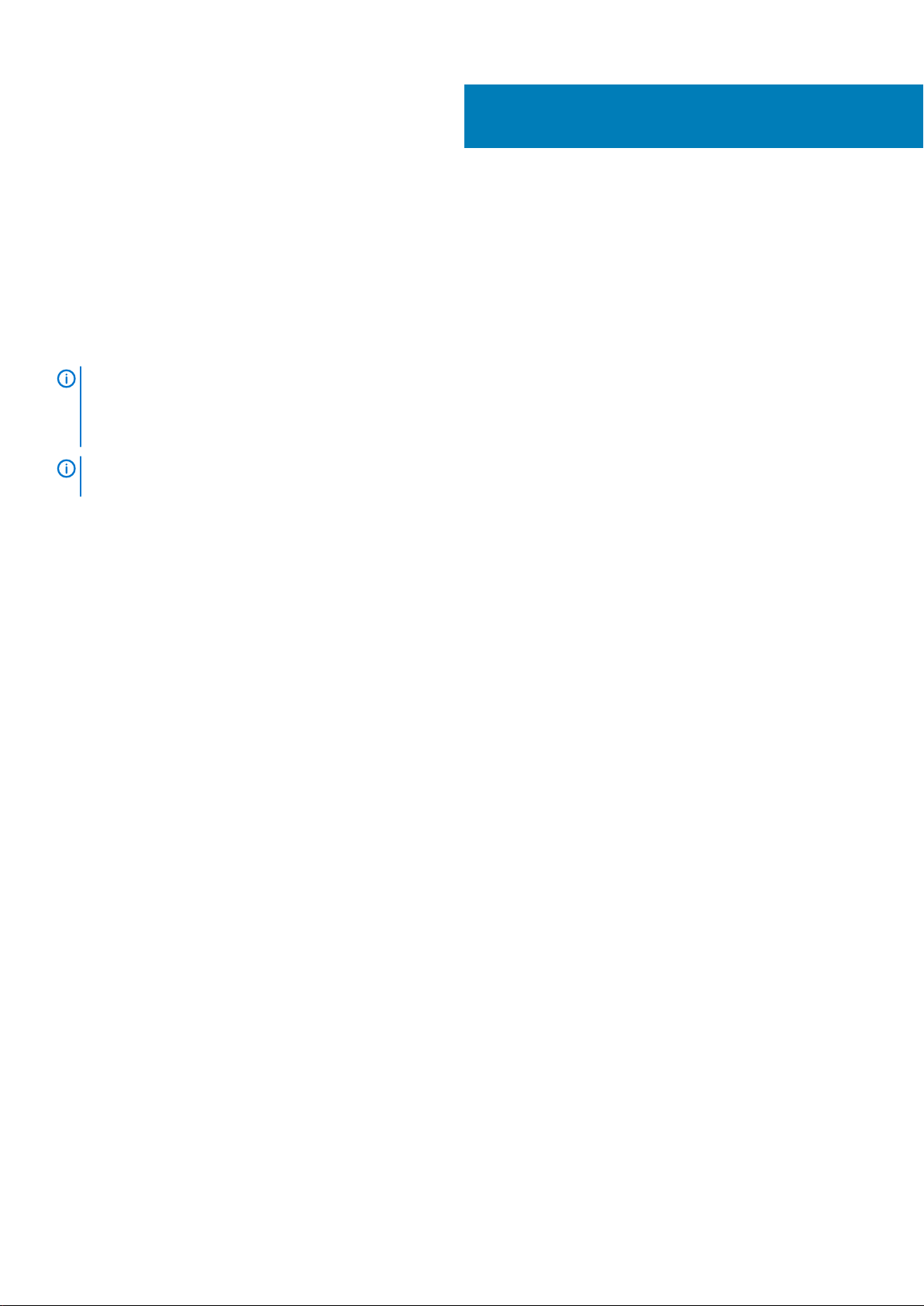
Dell EMC PowerEdge R6415 の概要
PowerEdge R6415 は 1U のシングル ソケット ラック システムで、次の構成をサポートします。
• 1 基の AMD EPYC™プロセッサー
• DIMM スロット × 16
• 2 個の冗長 PSU(電源装置ユニット)、または単一のケーブル接続型 PSU
• 最大 4 台の 3.5 インチまたは 8 台の 2.5 インチ SAS、ニアライン SAS、または SATA ドライブ、または最大 10 台の 2.5 インチ
NVMe ドライブ(8 台の SAS/SATA/NVMe ドライブ+2 台の NVMe ドライブ)
メモ: お使いのシステムで NVMe ドライブのホット スワップがサポートされます。正しい使用方法および仕様詳細の詳細に
ついては、Dell.com/support/manuals > All Products > Server, Storage, & Networking > Dell Adapters ページの
PowerEdge Express Flash NVMe PCIe SSD 2.5 インチ スモール フォーム ファクター ユーザーズ ガイド
い。
メモ: 特に指定のない限り、本文書内では、SAS、SATA ハード ドライブ、SSD および NVMe ドライブのすべてのインスタン
スをドライブと呼びます。
トピック:
• PowerEdge R6415 システムでサポートされている構成
• コンピュータの正面図
• システムの背面を表示します。
• お使いのシステムのサービスタグの位置
• システム情報ラベル
を参照してくださ
Dell
1
PowerEdge R6415 システムでサポートされている構
成
Dell EMC PowerEdge R6415 システムは、次の構成をサポートしています。
Dell EMC PowerEdge R6415 の概要 7
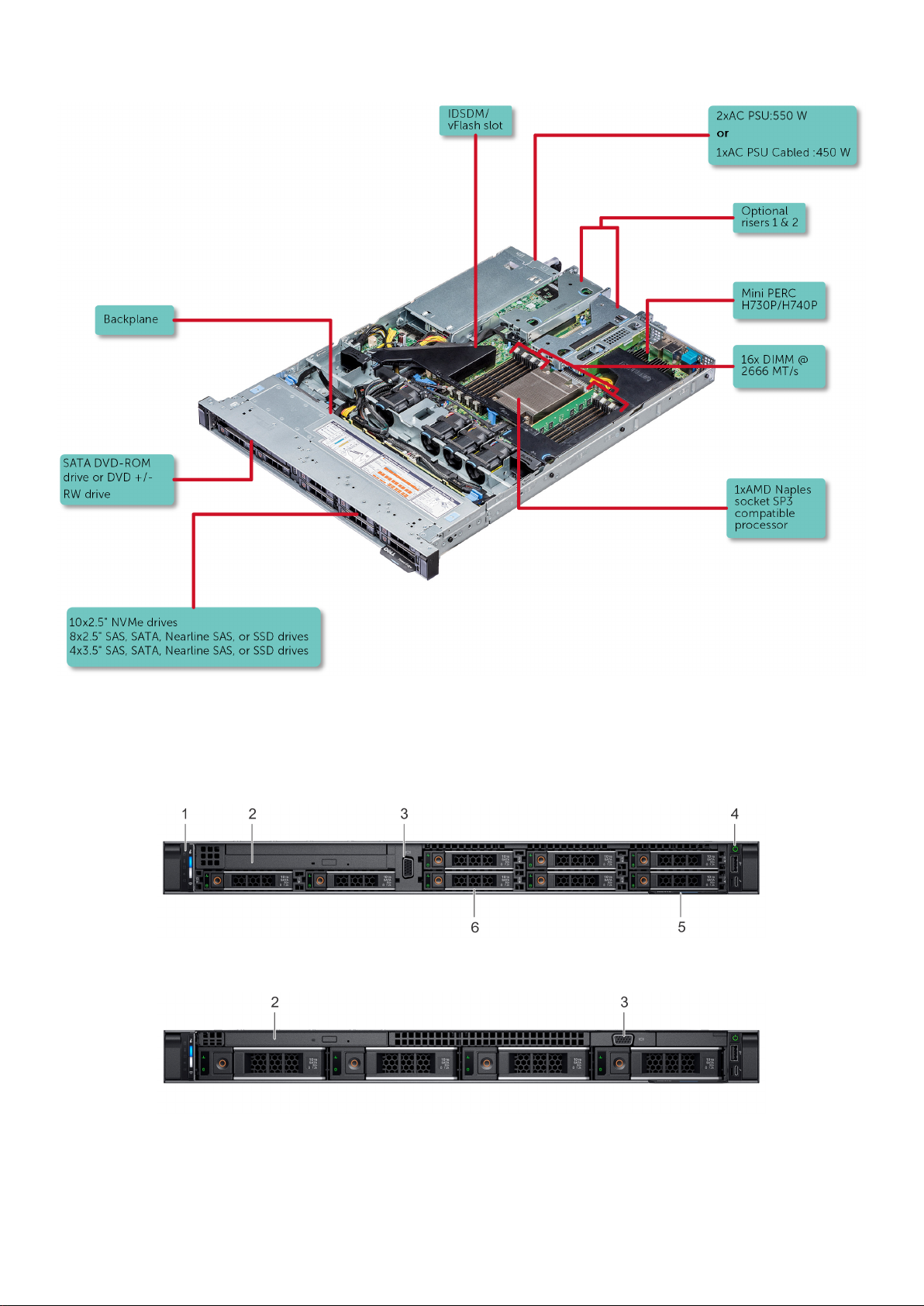
図 1. PowerEdge R6415 でサポートされている構成
コンピュータの正面図
正面図を表示します。に、システムの前面の機能を利用できます
図 2. 8 x 2.5 インチドライブシステムの正面図
図 3. 4 x 3.5 インチ ドライブ システムの前面図
8 Dell EMC PowerEdge R6415 の概要
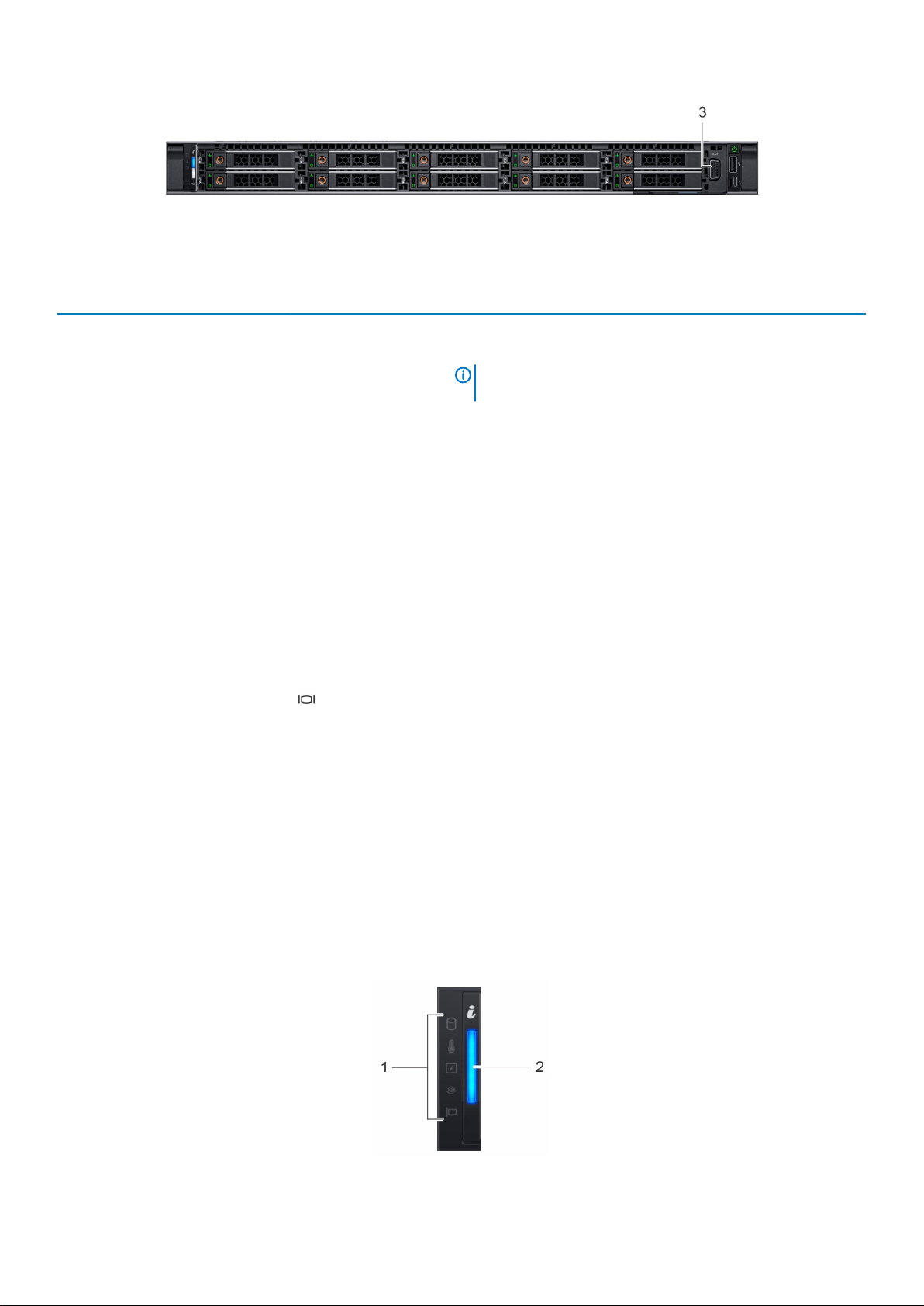
図 4. 10 x 2.5 インチ ドライブ システムの正面図
表 1. システムの前面にある機能を使用できます
アイテム ポート、パネル、スロットアイコン 説明
1 左のコントロールパネル 該当なし
2 光学ドライブ(オプション)該当なし オプションの薄型 SATA DVD-ROM ドライブまたは DVD+/-RW
3 VGA ポート ディスプレイ デバイスをシステムに接続できます。詳細につい
4 右のコントロールパネル 該当なし 電源ボタン、USB ポート、iDRAC Direct micro ポート、iDRAC ダイ
5 情報タグ
システムの正常性、システム ID、ステータス LED、オプションの
iDRAC Quick Sync 2(ワイヤレス)で構成されます。
メモ: iDRAC Quick Sync 2 インジケータは、特定の構成での
み使用できます。
• ステータス LED:障害が発生したハードウェア コンポーネン
トを識別できます。最大 5 つのステータス LED と、システ
ム全体の正常性 LED(シャーシの正常性とシステム ID)バーが
あります。詳細に関しては、 「ステータス LED インジケータ」
のセクションを参照してください。
• Quick Sync 2(ワイヤレス):Quick Sync 対応システムを示しま
す。Quick Sync 機能はオプションです。この機能により、モ
バイルデバイスを使用してシステムを管理できます。この機
能は、ハードウェアまたはファームウェアのインベントリ、お
よびトラブルシューティングに使用できるさまざまなシステ
ム レベルの診断/エラー情報を集約します。詳細については、
www.dell.com/idracmanuals で『Integrated Dell Remote Access
Controller ユーザーズ ガイド』を参照してください。
ドライブ 1 台。
ては、「技術仕様」の項を参照してください。
レクト ステータス LED で構成されます。
情報タグは、サービスタグ、NIC、MAC アドレスなどのシステム
情報を含む引き出し式のラベル パネルです。iDRAC にデフォル
トのセキュアなアクセスが選択されている場合、情報タグには
iDRAC のデフォルトのセキュア パスワードも含まれます。
6 ドライブ スロット[3.5
インチまたは 2.5 インチ
ドライブ]
該当なし お使いのシステムでサポートされているドライブを取り付けるこ
とができます。ドライブの詳細に関しては、「技術仕様」の項を参
照してください。
左コントロール パネル図
図 5. オプションの iDRAC Quick Sync 2.0 インジケータを搭載していない左コントロール パネル
Dell EMC PowerEdge R6415 の概要 9
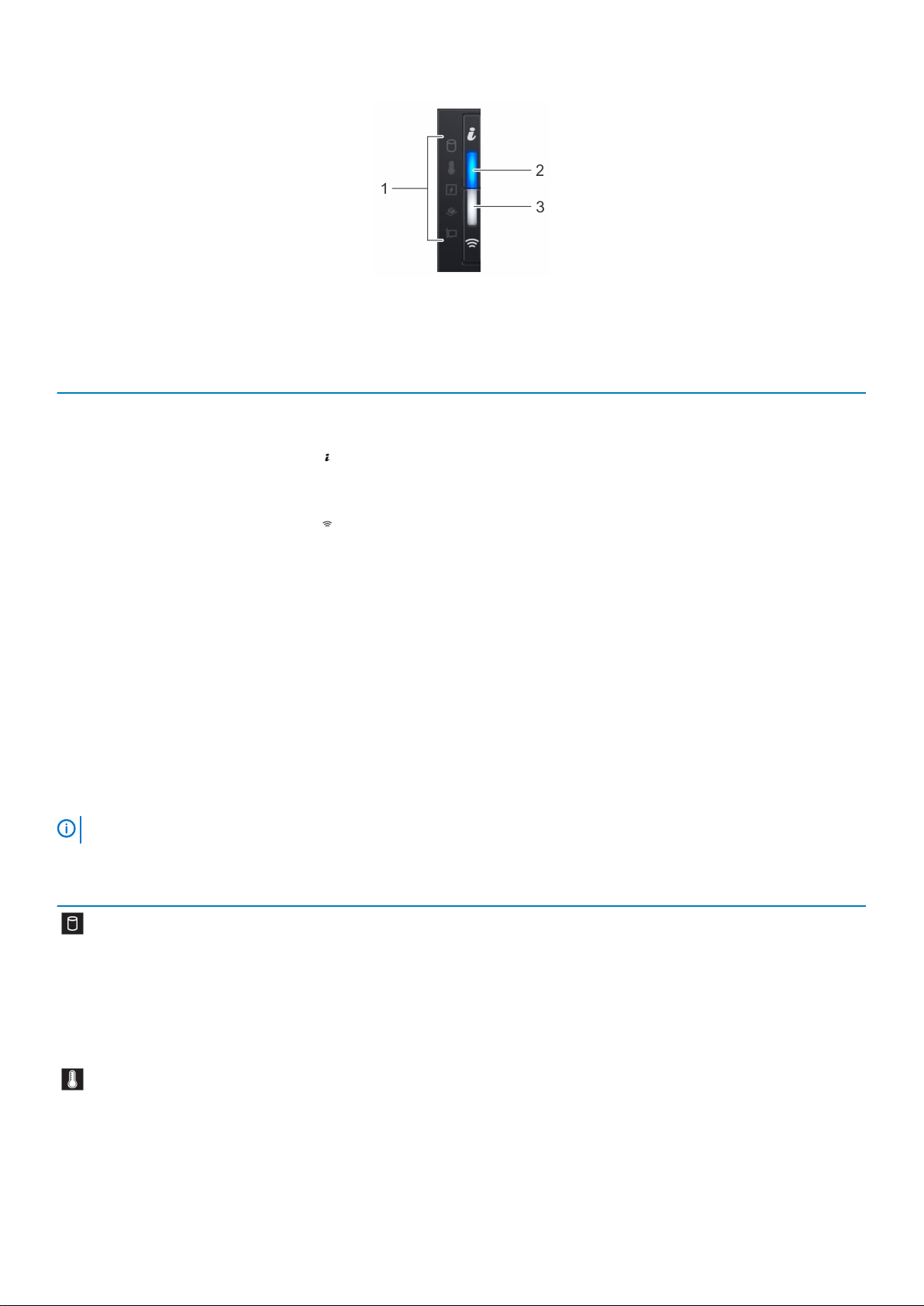
図 6. オプションの iDRAC Quick Sync 2.0 インジケータを搭載した左コントロール パネル
表 2. 左のコントロール パネル
アイテム インジケータ、ボタン、ま
たはコネクター
1 ステータス LED インジケータ該当なし
2 システムの正常性とシステ
ム ID インジケータ
3 iDRAC Quick Sync 2 ワイヤ
レス インジケータ(オプシ
ョン)
アイコン 説明
ステータス LED インジケータ
システムの状態を示します。詳細に関しては、 「ステータス LED
インジケータ」のセクションを参照してください。
システムの正常性を示します。詳細については、「システム正常
性およびシステム ID インジケータ コード」のセクションを参照し
てください。
iDRAC Quick Sync 2 ワイヤレス オプションがアクティブかどう
かを示します。Quick Sync 2 機能では、モバイル デバイスを使用
して、システムの管理を行えます。この機能は、ハードウェア/フ
ァームウェアのインベントリおよびシステムのトラブルシューテ
ィングに使用できる様々なシステム レベルの診断/エラー情報を
集約します。システムのインベントリ、Dell Lifecycle Controller の
ログやシステムログ、システムの正常性ステータスにアクセスで
き、また iDRAC、BIOS、ネットワーク パラメータの設定もできま
す。サポートされているモバイル デバイスで、仮想キーボード、
ビデオ、およびマウス(KVM)ビューアと仮想カーネル ベースの
仮想マシン(KVM)を起動することもできます。詳細について
は、www.dell.com/poweredgemanuals にある『Integrated Dell
Remote Access Controller ユーザーズ ガイド』を参照してくださ
い。
メモ: エラーが発生すると、インジケータが橙色に点灯します。
表 3. ステータス LED インジケータおよび説明
アイコン 説明 状態 対応処置
ドライブインジ
ケータ
温度インジケータ システムに温度に関するエラー(例
10 Dell EMC PowerEdge R6415 の概要
ハードドライブのエラーが発生して
いる場合、インジケータは橙色に点
滅します。
えば、周囲温度が許容範囲を超えて
いる、またはファンの故障など)が
発生している場合、インジケータが
橙色に点滅します。
• エラーが発生しているハードドライブを特定する
には、システムイベントログを参照してください。
• 適切なオンライン Diagnostics(診断)テストを実
行します。システムを再起動し、内蔵された
Diagnostics(診断)(ePSA)を実行します。
• ハードドライブが RAID アレイとして構成されてい
る場合は、システムを再起動し、ホストアダプタ
設定ユーティリティプログラムを起動します。
次の状態が発生していないことを確認してください。
• 冷却ファンが取り外されているか、故障している。
• システムカバー、冷却用エアフローカバー、EMI フ
ィラーパネル、メモリモジュールのダミー、または
背面フィラーブラケットが取り外されている。
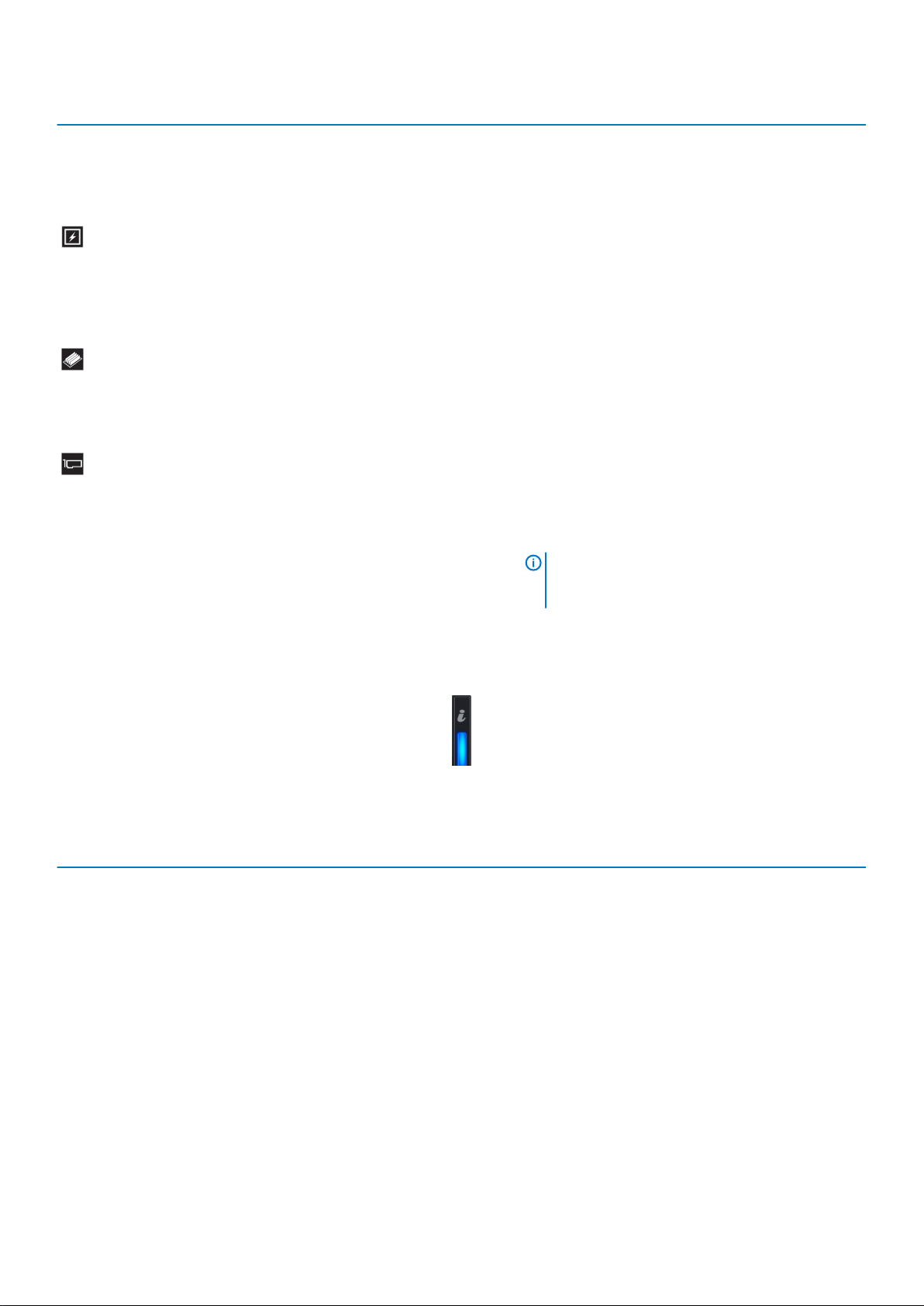
アイコン 説明 状態 対応処置
• 室温が高すぎる。
• 外部の通気が遮断されている。
問題が解決しない場合は、「困ったときは」の項を参照
してください。
電気インジケータ システムに電気的なエラー(例えば、
電圧の異常、電源装置ユニット
(PSU)や電圧レギュレータの障害な
ど)が発生している場合、インジケ
ータは橙色に点滅します。
メモリインジケータメモリエラーが発生すると、このイ
ンジケータが黄色に点滅します。
PCIe インジケータPCIe カードにエラーが発生すると、
このインジケータが黄色に点滅しま
す。
特定の問題については、「システムイベントログ」また
は「システムメッセージ」を参照してください。電源装
置が原因である場合は、電源装置の LED を確認しま
す。PSU を取り付け直します。
問題が解決しない場合は、「困ったときは」の項を参照
してください。
障害が発生したメモリの位置については、システムイ
ベントログまたはシステムメッセージを参照してくだ
さい。メモリモジュールを取付け直してください。
問題が解決しない場合は、「困ったときは」の項を参照
してください。
システムを再起動します。PCIe カードに必要なドラ
イバをすべてアップデートします。カードを取り付け
なおします。
問題が解決しない場合は、「困ったときは」の項を参照
してください。
メモ: サポートされる PCIe カードの詳細について
は、「拡張カードの取り付けガイドライン」の項を
参照してください。
システム正常性とシステム ID インジケータコード
システム正常性およびシステム ID インジケータは、お使いのシステムの左側コントロール パネル上にあります。
図 7. システムの正常性とシステム ID インジケータ
表 4. システム正常性とシステム ID インジケータコード
システムの正常性とシステム ID インジケータコード 状態
青色に点灯 システムがオンにするには、システムが正常に電源が入っている
こと、およびシステム ID を示します。モードはアクティブでない。
システムの正常性とシステム ID ボタンのシステム ID モードに切
り替えます。を押します。
青色の点滅 システム ID のモードがアクティブであることを示します。システ
ムの正常性とシステム ID ボタンは、システムの正常モードに切り
替えます。を押します。
橙色の点灯 システムがフェイルセーフモードに失敗したことを示します。問
題が解決しない場合は、「困ったときは」の項を参照してください。
橙色に点滅 システムが、障害が発生していることを示します。特定のエラー
メッセージについては、システム イベント ログ、または LCD パネ
ル(ベゼルに搭載されている場合)を確認してください。 システ
ム ファームウェア、およびシステム コンポーネントを監視するエ
ージェントによって生成されたイベント メッセージおよびエラー
メッセージについての情報は、qrl.dell.com の「Error Code Lookup」
ページを参照してください。。
Dell EMC PowerEdge R6415 の概要 11
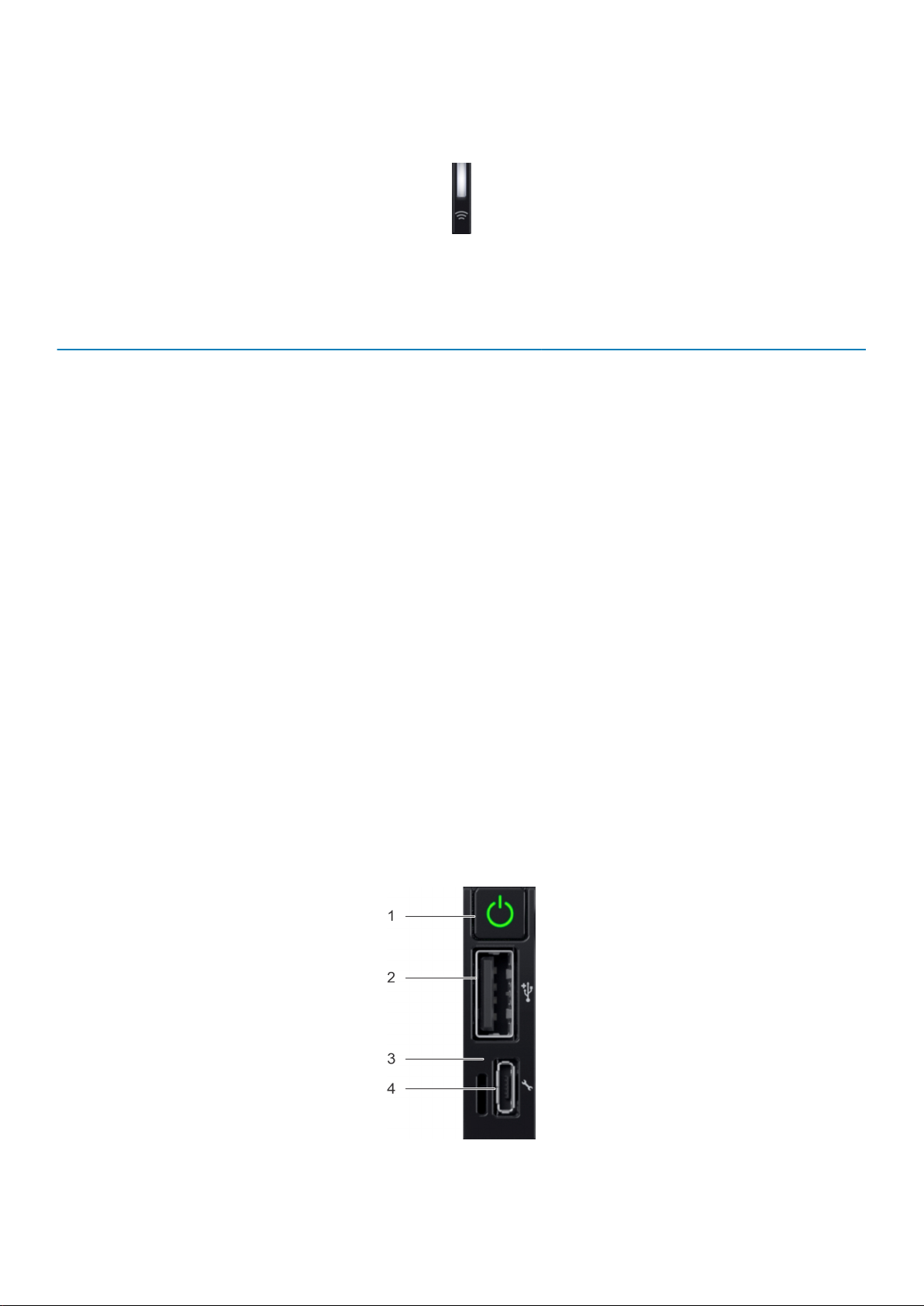
iDRAC Quick Sync 2 インジケータコード
iDRAC Quick Sync 2 モジュール(オプション)は、お使いのシステムの左コントロール パネルにあります。
図 8. iDRAC Quick Sync 2 インジケータ
表 5. iDRAC Quick Sync 2 インジケータおよび説明
iDRAC Quick Sync 2 インジケー
タ コード
オフ(デフォルト状態) iDRAC Quick Sync 2 の機能がオフになっ
ソリッド ホワイト iDRAC Quick Sync 2 の転送準備ができて
白色がすばやく点滅 データ転送が行われていることを示します。問題が解決しない場合は、「困ったときは」の項を
白色がゆっくり点滅 ファームウェア アップデートが進行中で
白色がすばやく 5 回点滅した後
に消灯
橙色の点灯 システムがフェイルセーフモードに失敗
橙色に点滅 iDRAC Quick Sync 2 のハードウェアが正
状態 対応処置
LED がオンにならない場合、左コントロール パネ
ていることを示します。iDRAC Quick
Sync 2 ボタンを押して、iDRAC Quick Sync
2
の機能をオンにします。
いることを示します。iDRAC Quick Sync 2
ボタンを押してオフにします。
あることを示します。
iDRAC Quick Sync 2 機能が無効になって
いることを示します。
したことを示します。
常に応答していないことを示します。
ル フレックス ケーブルを抜き差しして確認しま
す。問題が解決しない場合は、「困ったときは」の
項を参照してください。
LED がオフにならない場合、システムを再起動しま
す。問題が解決しない場合は、「困ったときは」の
項を参照してください。
参照してください。
問題が解決しない場合は、「困ったときは」の項を
参照してください。
iDRAC Quick Sync 2 機能が iDRAC によって無効に
設定されていないか確認します。問題が解決しな
い場合は、「困ったときは」の項を参照してくださ
い。詳細については、www.dell.com/idracmanuals
にある『Integrated Dell Remote Access Controller
ーザーズ
openmanagemanuals にある『Dell OpenManage
Server Administratorユーザーズ
ください。
システムを再起動します。問題が解決しない場合
は、「困ったときは」の項を参照してください。
システムを再起動します。問題が解決しない場合
は、「困ったときは」の項を参照してください。
ガイド
』、または www.dell.com/
ガイド
』を参照して
ユ
右コントロールパネル図
図 9. 右のコントロールパネル
12 Dell EMC PowerEdge R6415 の概要
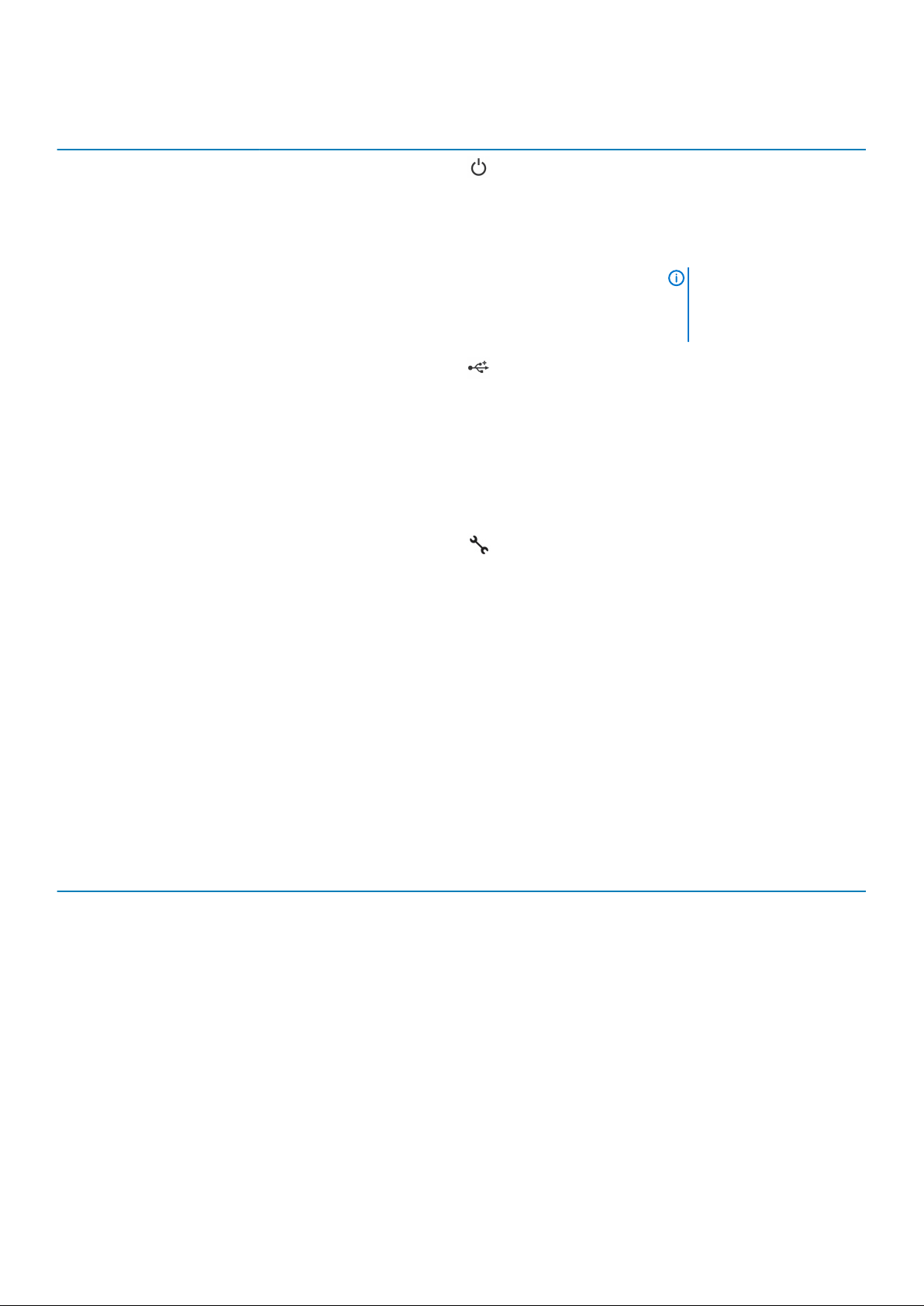
表 6. 右のコントロールパネル
アイテム インジケータまたはボタン アイコン 説明
1 電源ボタン
システムの電源がオンになっ
ているかオフになっているか
を示します。電源ボタンを押
すと、手動でシステムの電源を
オンまたはオフにすることが
できます。
メモ: 電源ボタンを押して
ACPI 対応オペレーティン
グ システムを正常にシャ
ットダウンします。
2 USB ポート
3 iDRAC ダイレクト LED 該当なし iDRAC ダイレクト LED インジ
4 iDRAC ダイレクト ポート
(Micro-AB USB)
USB ポートは 4 ピン コネクタ
で、2.0 に準拠しています。こ
のポートによって USB デバイ
スをシステムに接続できます。
ケータの点灯は、iDRAC ダイレ
クトポートがアクティブにデバ
イスへ接続していることを示
します。
iDRAC ダイレクト(Micro-AB
USB)ポートを使用すると、
iDRAC ダイレクト(Micro-AB)
機能にアクセスできます。詳
細については、www.dell.com/
idracmanuals にある『iDRAC ユ
ーザーズ ガイド』を参照してく
ださい。
iDRAC ダイレクト LED インジケータコード
iDRAC ダイレクト LED インジケータが点灯して、ポートが接続され、iDRAC サブシステムの一部として使用されていることを示し
ます。
USB を使用してマイクロ USB ( タイプ 802.1AB) ケーブルは、お使いのノートブックまたはタブレットに接続することができますを
して iDRAC ダイレクトを設定することができます。次の表は、 iDRAC Direct ポートがアクティブの場合は、 iDRAC ダイレクトの動
作について説明します
表 7. iDRAC ダイレクト LED インジケータコード
iDRAC ダイレクト LED イ
ンジケータコード
2 秒間緑に点灯 ノートブックが接続されていることを示します。
緑色の点滅(2 秒間点灯
し、2 秒間消灯)
消灯 ノートブックが電源に接続されていないことを示します。
状態
ノートブックの接続が認識されていることを示しています。
LCD パネル
LCD パネルには、システムが正常に動作しているかどうか、またはシステムに注意が必要かどうかを示すシステム情報、ステータ
ス メッセージ、およびエラー メッセージが表示されます。LCD パネルは、システムの iDRAC IP アドレスの設定や表示に使用できま
す。 システム ファームウェア、およびシステム コンポーネントを監視するエージェントによって生成されたイベント メッセージお
よびエラー メッセージについての情報は、qrl.dell.com の「Error Code Lookup」ページを参照してください。。
LCD パネルは、オプションの LCD ベゼルでのみ使用できます。オプションの LCD ベゼルはホット プラグ可能です。
LCD パネルのステータスおよび状態の概要を次に示します。
Dell EMC PowerEdge R6415 の概要 13
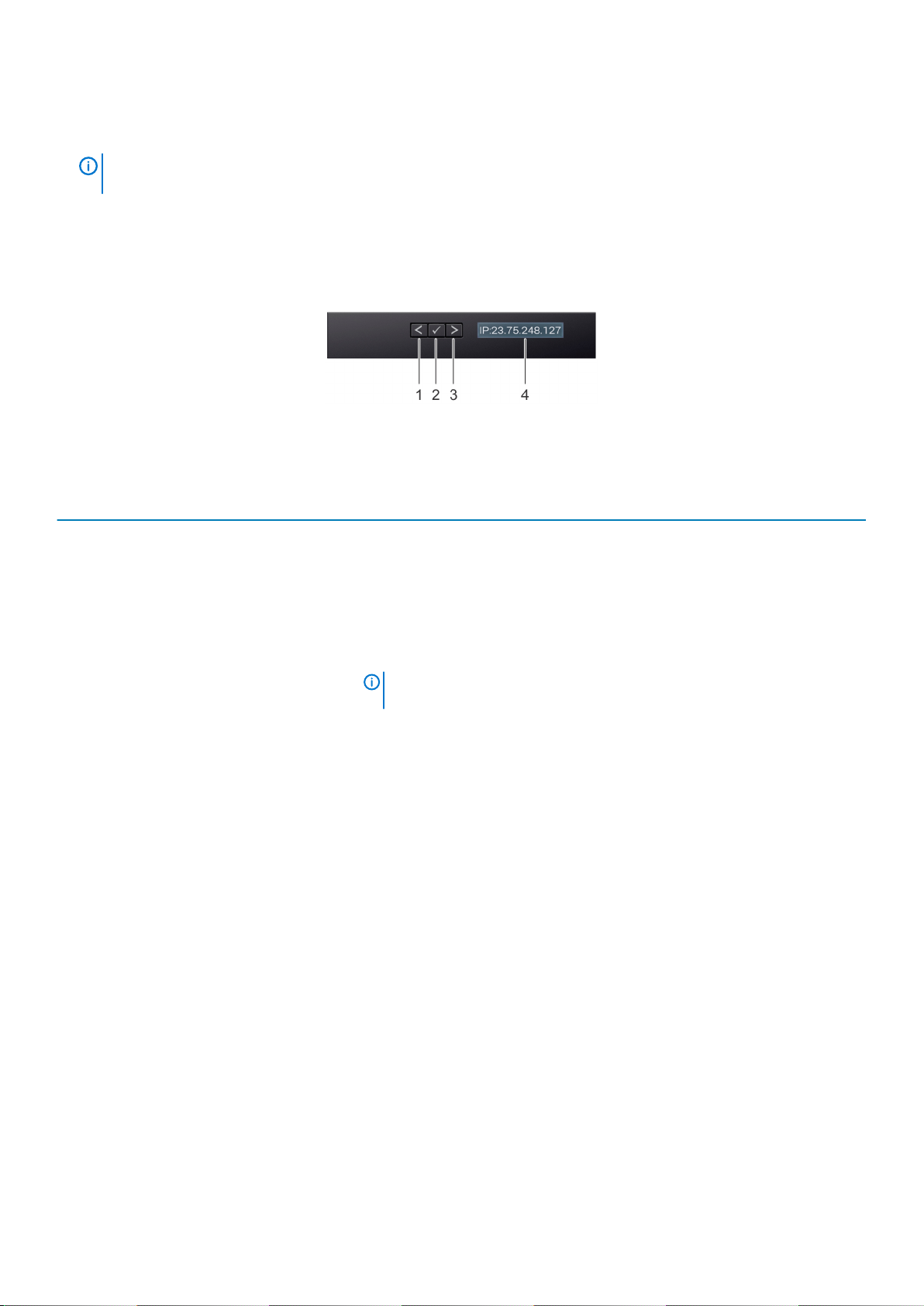
• 正常な動作中は、LCD バックライトが白色に点灯します。
• システムに注意が必要な場合は、LCD バックライトが橙色に点灯し、エラー コードとエラーの内容を説明するテキストが表示さ
れます。
メモ: システムが電源に接続されている状態でエラーが検知されると、システムの電源がオンかオフかに関係なく、LCD が
橙色に点灯します。
• システムの電源がオフになり、エラーがない場合、非アクティブ状態が 5 分続いた後に LCD はスタンバイ モードになります。
LCD 上の任意のボタンを押してオンにします。
• LCD パネルが反応しない場合、ベゼルを取り外して再度取り付けます。問題が解決しない場合は、「困ったときは」の項を参照
してください。
• iDRAC ユーティリティー、LCD パネル、またはその他のツールを使用して LCD メッセージングをオフにしている場合、LCD バッ
クライトは消灯のままです。
図 10. LCD パネルの機能
表 8. LCD パネルの機能
アイテム ボタンまたはディスプレイ説明
1 左 カーソルが後方に 1 つ分移動します。
2 選択する カーソルによってハイライト表示されているメニュー項目を選択します。
3 右 カーソルが前方に 1 つ分移動します。
メッセージのスクロール中に次の操作ができます。
• 右ボタンを押したままにすると、スクロールのスピードが上がります。
• ボタンを放すと停止します。
メモ: ボタンを放すとディスプレイのスクロールが停止します。非アクティ
ブ状態が 45 秒続くと、ディスプレイがスクロールを開始します。
4 LCD ディスプレイ システム情報、ステータス、エラー メッセージまたは iDRAC の IP アドレスを表
示します。
ドライブインジケータコード
各ドライブキャリアには、アクティビティ LED インジケータとステータス LED インジケータがあります。これらのインジケータは、
ドライブの現在のステータスに関する情報を提供します。アクティビティ LED インジケータは、現在ドライブが使用中かどうかを
示します。ステータス LED インジケータは、ドライブの電源状態を示します。
14 Dell EMC PowerEdge R6415 の概要
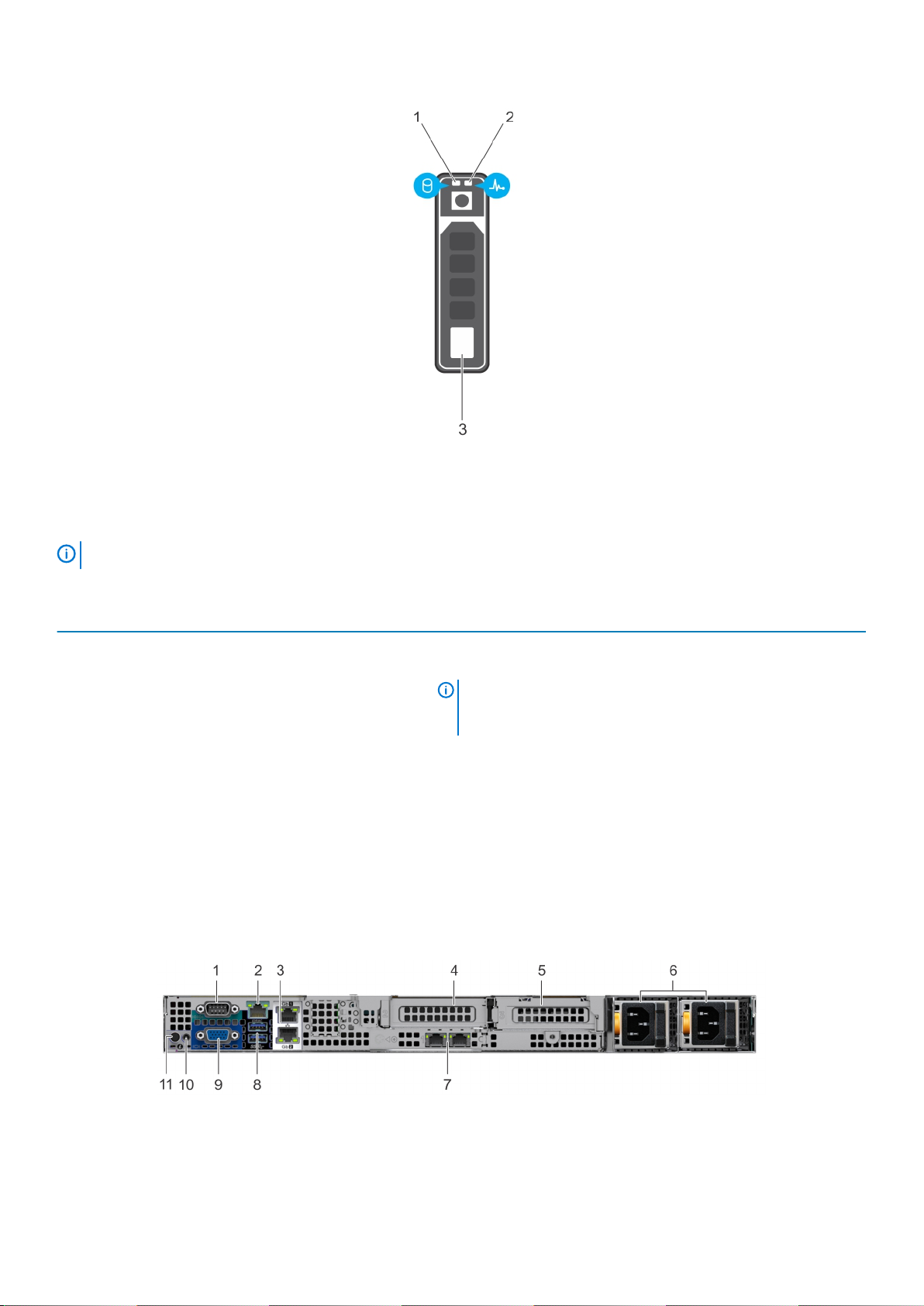
図 11. ドライブインジケータ
1. ドライブアクティビティ LED インジケータ
2. ドライブステータス LED インジケータ
3. ドライブ
メモ: ドライブが Advanced Host Controller Interface(AHCI)モードの場合、ステータス LED インジケータは点灯しません。
表 9. ドライブインジケータコード
ドライブステータスインジケータコード 状態
1 秒間に 2 回緑色に点滅 ドライブの識別中または取り外し準備中
消灯 ドライブの取り外し準備完了
メモ: システムへの電源投入後、ドライブステータスインジケー
タは、すべてのドライブが初期化されるまで消灯したままです。
この間、ドライブの取り外し準備はできていません。
緑色、橙色に点滅後、消灯 予期されたドライブの故障
1 秒間に 4 回橙色に点滅 ドライブに障害発生
緑色にゆっくり点滅 ドライブのリビルド中
緑色の点灯 ドライブがオンライン
緑色に 3 秒間点滅、橙色に 3 秒間点滅、その後 6 秒後に消灯リビルドが停止
システムの背面を表示します。
図 12. 冗長 PSU システムの背面図
Dell EMC PowerEdge R6415 の概要 15
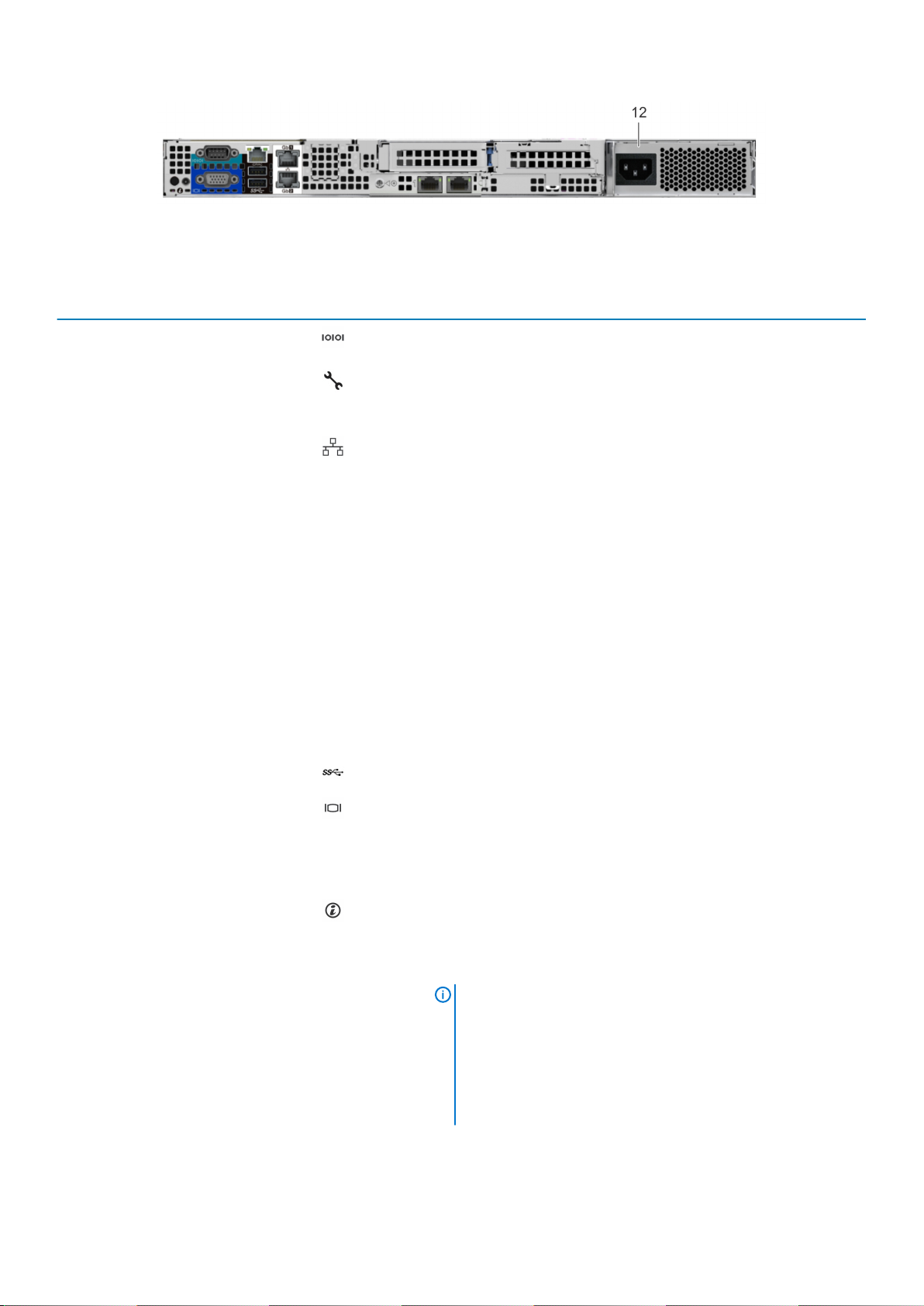
図 13. ケーブル接続型 PSU システムの背面図
表 10. システムの背面を表示します。
アイテム ポート、パネル、またはス
ロット
1 シリアルポート シリアルデバイスをシステムに接続できます。詳細については、「技
2 iDRAC9 の専用ポート
3 NIC ポート(2) システム基板に搭載された NIC ポートは、ネットワーク接続を提供し
4 PCIe 拡張カード ライザー1A該当なし
5 PCIe 拡張カード ライザー 2該当なし
6 電源装置ユニット(冗長) 該当なし サポートされている PSU 構成の詳細については、「技術仕様」の項を
7 LOM ライザー(オプショ
ン)
アイコン 説明
術仕様」の項を参照してください。
iDRAC にリモート アクセスできます。詳細については、
www.dell.com/poweredgemanuals にある『iDRAC ユーザーズ ガイド』
を参照してください。
ます。サポートされている構成の詳細については、「技術仕様」の項を
参照してください。
拡張カード ライザーにより、PCI Express 拡張カードを接続できるよう
になります。お使いのシステムでサポートされている拡張カードの
詳細については、「技術仕様」を参照してください。
拡張カード ライザーにより、PCI Express 拡張カードを接続できるよう
になります。お使いのシステムでサポートされている拡張カードの
詳細については、「技術仕様」を参照してください。
参照してください。
LOM(マザーボード上の LAN)ライザーに搭載された NIC ポートは、
ネットワーク接続を提供します。サポートされている構成の詳細に
ついては、
「技術仕様」の項を参照してください。
8 USB 3.0 ポート(2) これらの USB ポートは USB 3.0 をサポートします。
9 VGA ポート ディスプレイ デバイスをシステムに接続できます。詳細について
は、「技術仕様」の項を参照してください。
10 システム ステータス イ
ンジケータ ケーブル ポ
ート
11 システム識別ボタン 次の作業を行うために、システム ID ボタンを押します。
12 電源装置ユニット(ケーブ
ル接続)
該当なし CMA がインストールされると、ステータス インジケータ ケーブル
を接続し、システム ステータスを表示できます。
• ラック内の特定のシステムの位置を確認します。
• システム ID をオンまたはオフにします。
iDRAC をリセットするには、このボタンを 15 秒以上長押しします。
メモ:
• システム ID を使用して iDRAC をリセットするには、システ
ム ID ボタンが iDRAC セットアップで有効になっていること
を確認します。
• POST 中にシステムの反応が停止した場合は、システム ID ボ
タンを(5 秒以上)押し続けて BIOS プログレスモードに入り
ます。
該当なし サポートされている PSU 構成の詳細については、「技術仕様」の項
を参照してください。
16 Dell EMC PowerEdge R6415 の概要
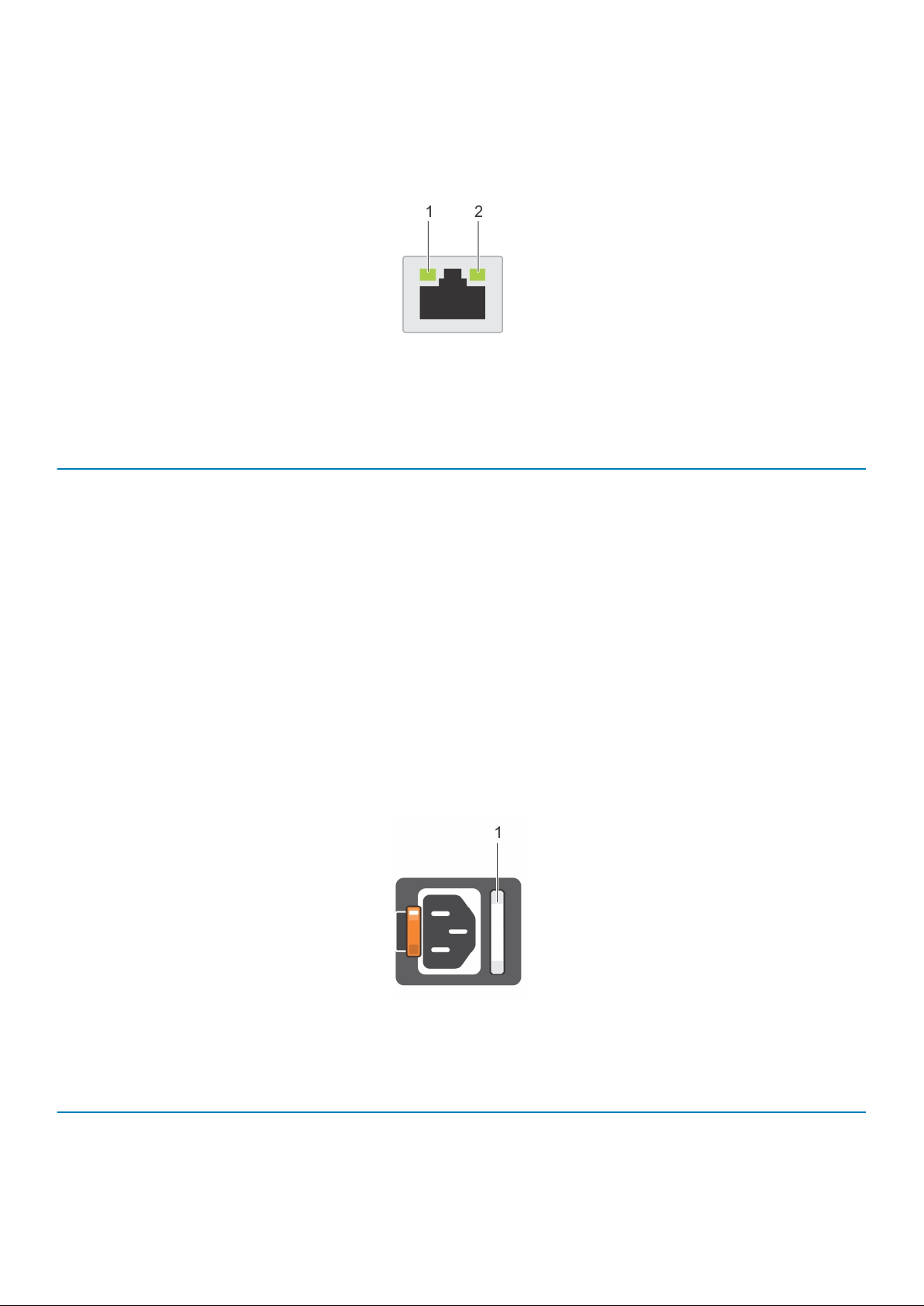
NIC インジケータコード
システム背面の各 NIC には、アクティビティとリンクステータスに関する情報を提供するインジケータがあります。アクティビテ
ィ LED インジケータはデータが NIC 経由で流れているかどうかを示し、リンク LED インジケータは接続されているネットワークの
速度を示します。
図 14. NIC インジケータコード
1. リンク LED インジケータ
2. アクティビティ LED インジケータ
表 11. NIC インジケータコード
ステータス 状態
リンクおよびアクティビティインジケータが消灯 NIC がネットワークに接続されていません。
リンクインジケータが緑色に点灯し、アクティビティイ
ンジケータが緑色に点滅
リンクインジケータが橙色に点灯し、アクティビティイ
ンジケータが緑色に点滅
リンクインジケータが緑色に点灯し、アクティビティイ
ンジケータが消灯
リンクインジケータが橙色に点灯し、アクティビティイ
ンジケータが消灯
リンクインジケータが緑色に点滅し、アクティビティが消灯NIC 設定ユーティリティを介して NIC 識別が有効になっています。
NIC がその最大ポート速度で有効なネットワークに接続され、データが
送受信されています。
NIC がその最大ポート速度未満で有効なネットワークに接続され、デー
タが送受信されています。
NIC がその最大ポート速度で有効なネットワークに接続されています
が、データは送受信されていません。
NIC がその最大ポート速度未満で有効なネットワークに接続されていま
すが、データは送受信されていません。
電源装置ユニットインジケータコード
AC 電源装置ユニット(PSU)にはインジケータの役割を果たす光源付きの透明なハンドルがあります。このインジケータは、電源
が入っているかや、電源障害が発生しているかどうかを示します。
図 15. PSU ステータスインジケータ
1. PSU ステータスインジケータ / ハンドル
12. PSU ステータスインジケータコード
表
電源インジケータコード 状態
緑色 有効な電源が PSU に接続されているか、PSU が動作中です。
橙色に点滅 PSU に問題があることを表示します。
Dell EMC PowerEdge R6415 の概要 17
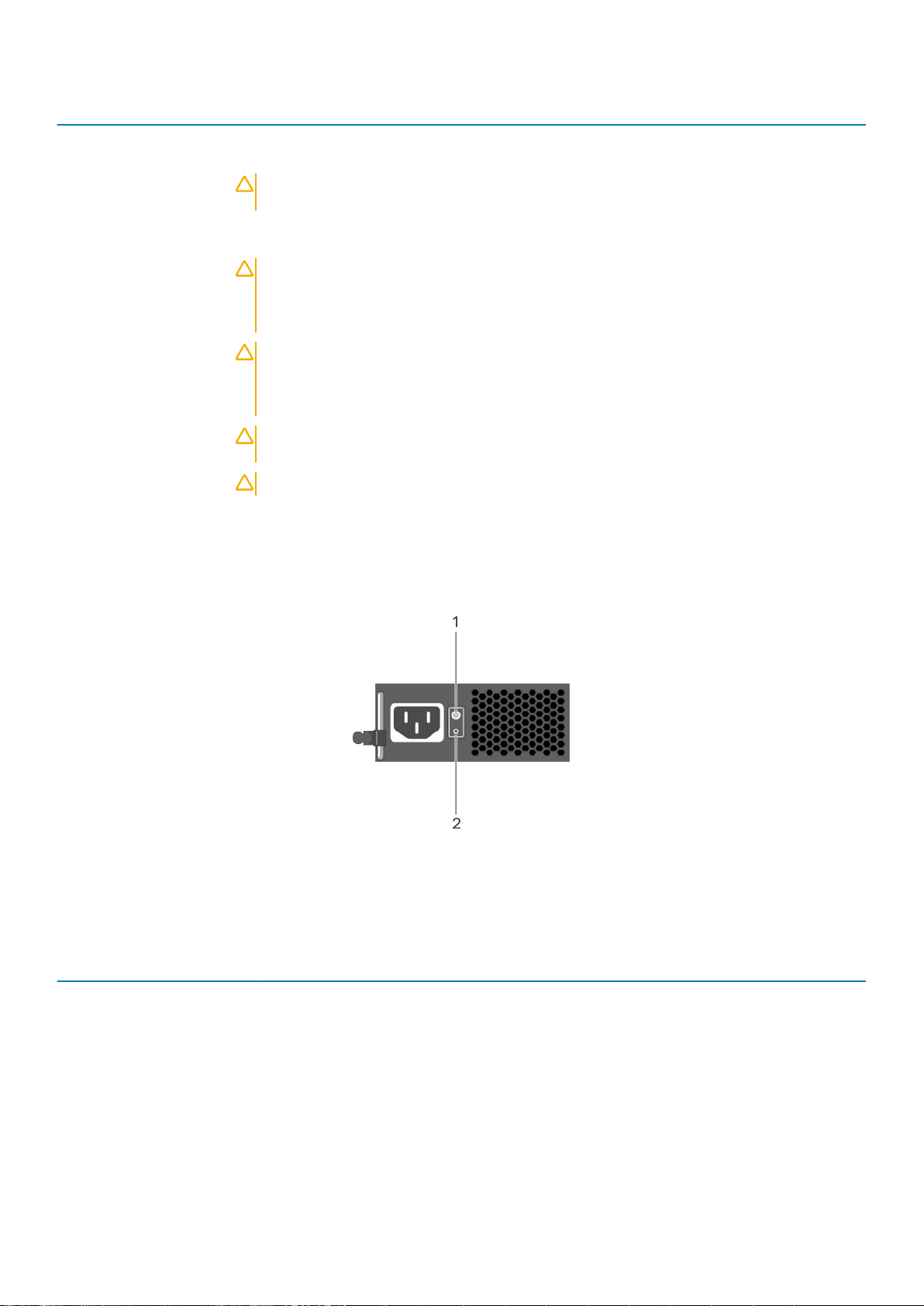
電源インジケータコード 状態
点灯していない 電源が PSU に接続されていません。
緑色の点滅 PSU のファームウェアがアップデート中は、PSU ハンドルが緑色に点滅します。
注意: ファームウェアをアップデートしている際に、電源コードを外したり PSU を抜いたりしな
いでください。ファームウェアのアップデートが中断した場合、PSU は機能しなくなります。
緑色に点滅後、消灯 PSU のホットプラグ時に、PSU ハンドルが 4 Hz レートで緑色に 5 回点滅して消灯します。これは、
効率、機能設定、正常性ステータス、サポートする電圧に関する PSU の不整合を示します。
注意: PSU が 2 台取り付けられている場合は、両方に同じタイプのラベル(拡張電源パフォーマ
ンス(EPP)ラベルなど)が貼付されている必要があります。旧世代の PowerEdge サーバーから
の PSU の混在はサポートされていません。PSU の電源定格が同一である場合も同様です。PSU
の不整合が発生したり、システムに電源を投入できなくなったりする原因となります。
注意: PSU の不整合を修正する場合は、インジケータが点滅している PSU のみ交換してくださ
い。ペアを一致させるために PSU を交換すると、エラー状態および予期しないシステムシャット
ダウンの原因となる場合があります。高出力構成から低出力構成、またはその逆へ変更するには、
システムの電源を切る必要があります。
注意: AC PSU は 240 V および 120 V 入力電圧の両方をサポートします。2 台の同一の PSU の入
力電圧が異なると、出力されるワット数が異なり、不整合を招くことがあります。
注意: 2 台の PSU を使用する場合は、両方のタイプと最大出力電力が同一である必要があります。
ケーブル接続式電源装置ユニットのインジケータコード
自己診断ボタンを押して、システムのケーブル接続式電源装置ユニット(PSU)のクイック正常性検査を実行します。
図 16. ケーブル接続式 PSU ステータスインジケータと自己診断ボタン
1. 自己診断ボタン
2. AC PSU ステータスインジケータ
13. ケーブル接続式 AC PSU ステータスインジケータ
表
電源インジケータのパターン 状態
消灯 電源が接続されていないか、または PSU が故障しています。
緑色 有効な電源が PSU に接続されているか、PSU が動作中です。
お使いのシステムのサービスタグの位置
お使いのシステムは、固有のエクスプレスサービスコードとサービスタグを使用して識別できます。システム前面の情報タグを引き
出すと、エクスプレスサービスコードとサービスタグを確認できます。または、システムのシャーシに貼られたシールに記載されて
いることもあります。システムの背面には Mini Enterprise サービスタグ(EST)があります。この情報は、電話によるサポートのお
問い合わせを、デルが適切な担当者に転送するために使用されます。
18 Dell EMC PowerEdge R6415 の概要
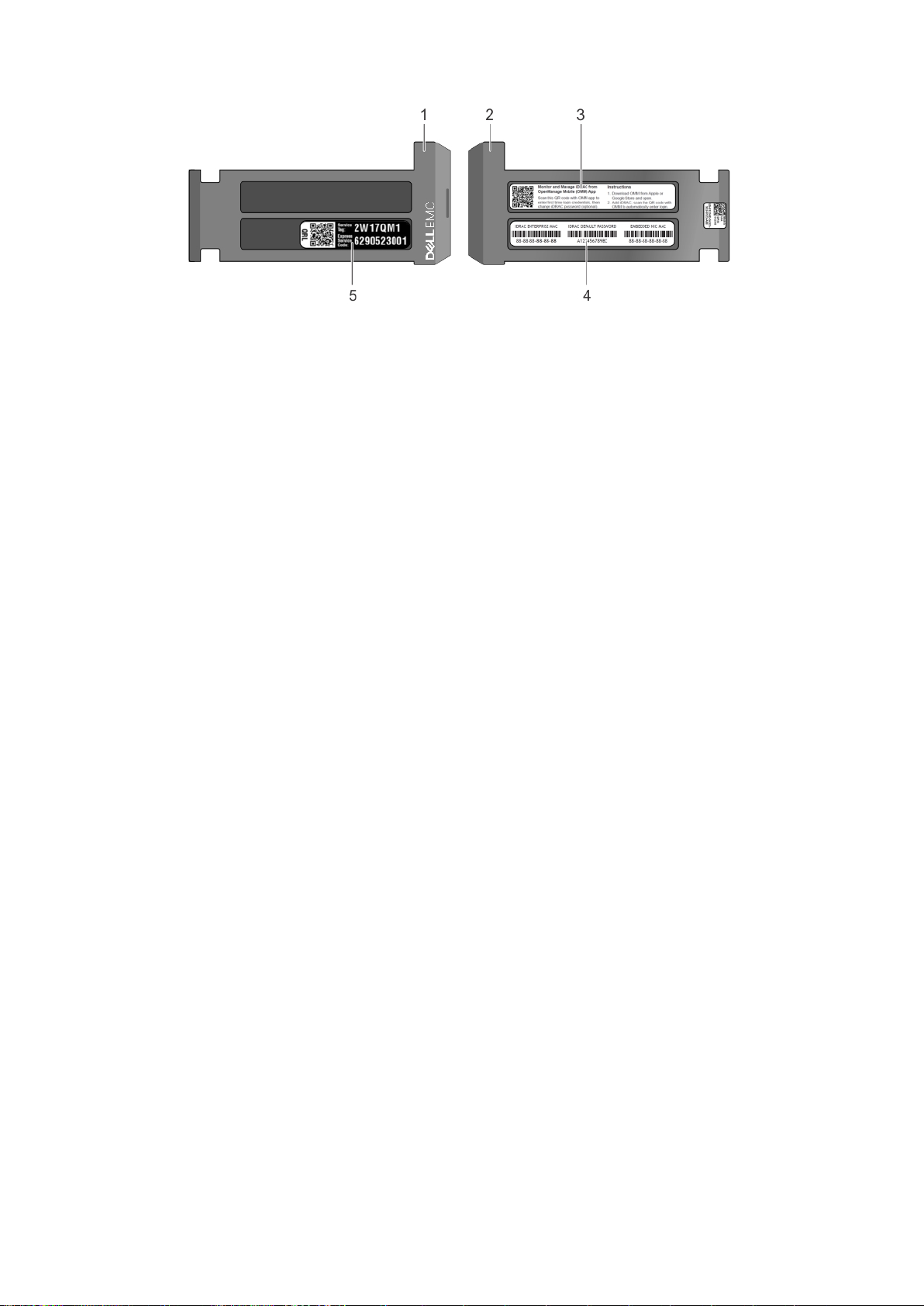
図 17. お使いのシステムのサービスタグの位置
1. 情報タグ(正面図) 2. 情報タグ(背面図)
3. OpenManage Mobile(OMM)ラベル(オプション) 4. iDRAC MAC アドレスおよび iDRAC セキュアパスワードラベ
ル
5. サービスタグ
Dell EMC PowerEdge R6415 の概要 19
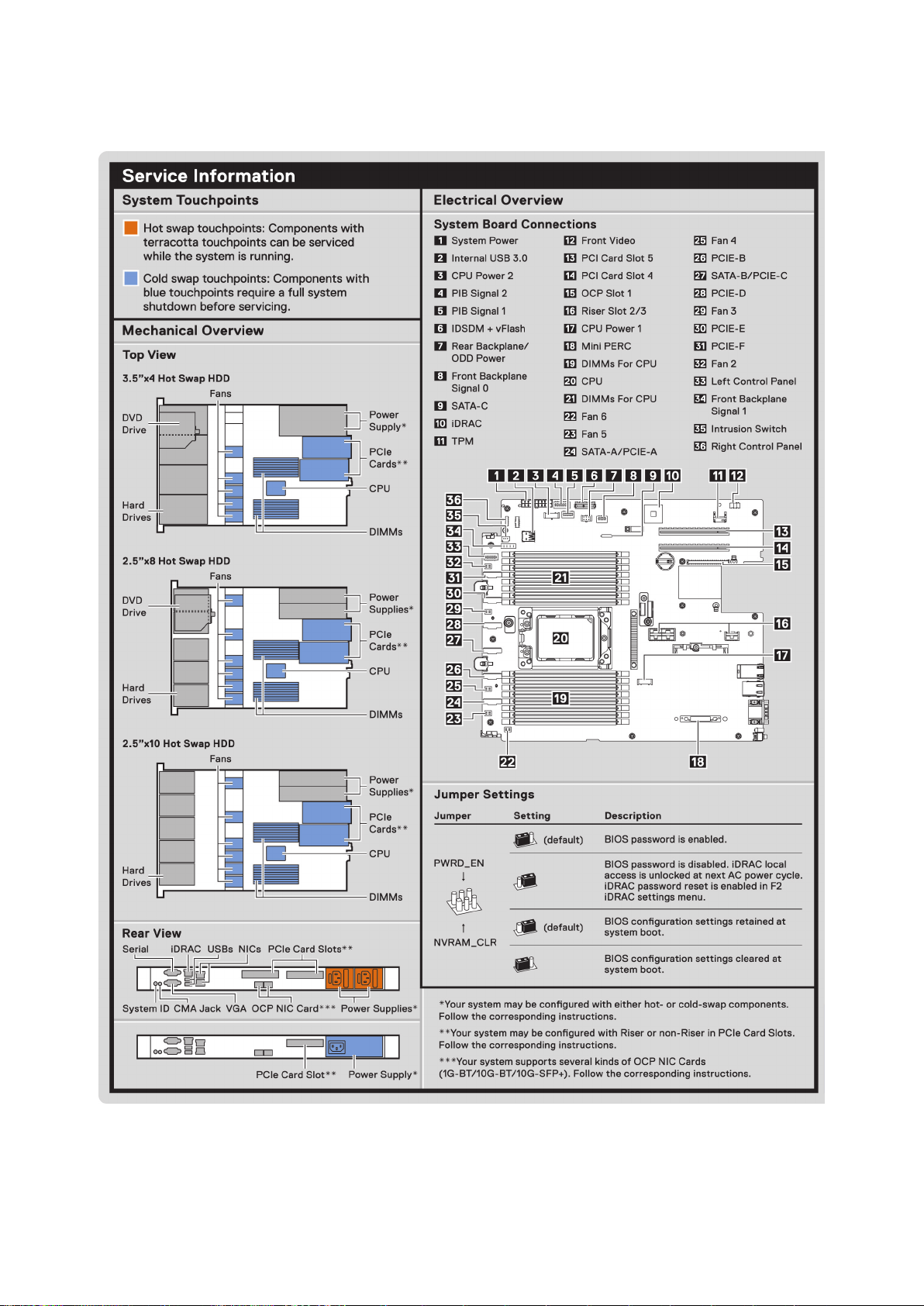
システム情報ラベル
図 18. PowerEdge R6415 - サービス情報
20 Dell EMC PowerEdge R6415 の概要
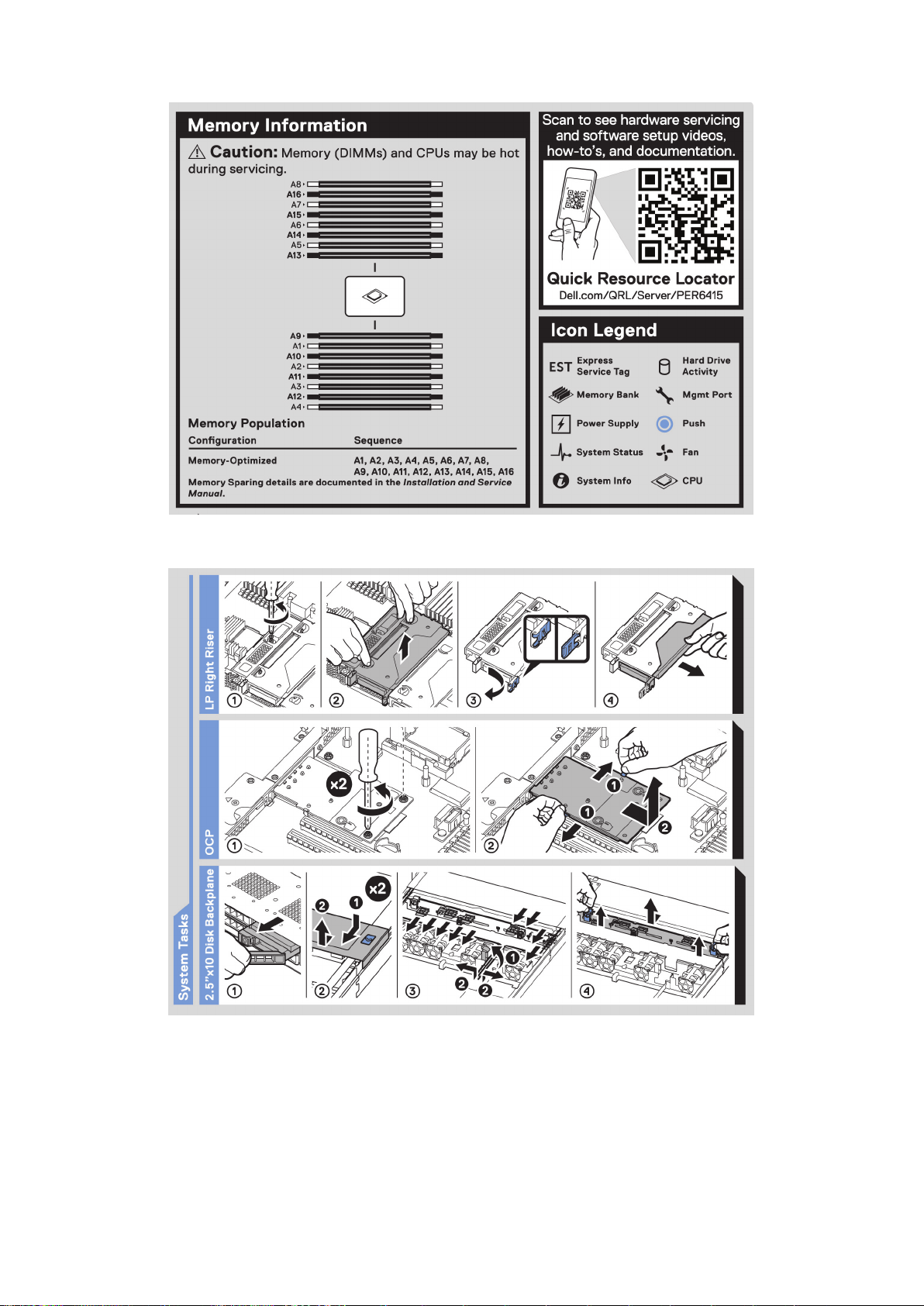
図 19. メモリ情報
図 20. システム タスク
Dell EMC PowerEdge R6415 の概要 21
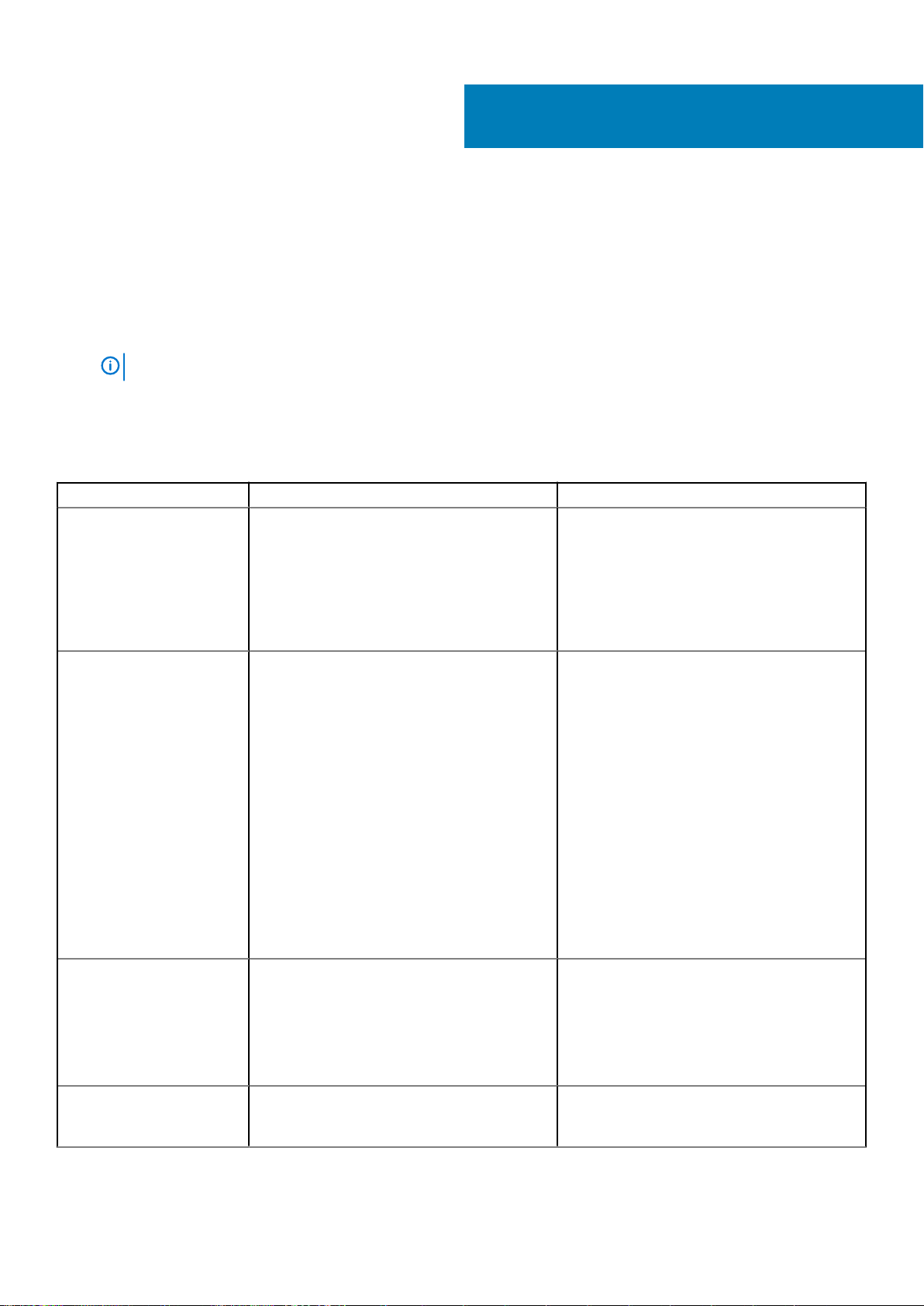
マニュアルリソース
本項では、お使いのシステムのマニュアルリソースに関する情報を提供します。
マニュアル リソースの表に記載されているマニュアルを参照するには、次の手順を実行します。
• Dell EMC サポート サイトにアクセスします。
1. 表の「場所」列に記載されているマニュアルのリンクをクリックします。
2. 目的の製品または製品バージョンをクリックします。
メモ: 製品名とモデルを確認する場合は、お使いのシステムの前面を調べてください。
3. [製品サポート]ページで、マニュアルおよび文書をクリックします。
• 検索エンジンを使用します。
• 検索 ボックスに名前および文書のバージョンを入力します。
表 14. お使いのシステムのためのその他マニュアルのリソース
タスク 文書 場所
システムのセットアップ
システムをラックに取り付けて固定する方法の
詳細については、お使いのラック ソリューショ
ンに同梱の『レール取り付けガイド』を参照して
ください。
お使いのシステムのセットアップの詳細につい
ては、システムに同梱の『
を参照してください。
はじめに
』マニュアル
www.dell.com/poweredgemanuals
2
システムの設定 iDRAC 機能、iDRAC の設定と iDRAC へのログイ
ン、およびシステムのリモート管理についての情
報は、『Integrated Dell Remote Access Controller
ユーザーズ ガイド』を参照してください。
RACADM(Remote Access Controller Admin)サ
ブコマンドとサポートされている RACADM イ
ンターフェイスを理解するための情報について
は、『RACADM CLI Guide for iDRAC』を参照して
ください。
Redfish およびそのプロトコル、サポートされて
いるスキーマ、iDRAC に実装されている Redfish
Eventing の詳細については、『Redfish API Guide』
を参照してください。
iDRAC プロパティ データベース グループとオブ
ジェクトの記述の詳細については、『Attribute
Registry Guide』を参照してください。
IDRAC ドキュメントの以前のバージョンの詳細
については、iDRAC ドキュメントを参照してく
ださい。
お使いのシステムで使用可能な iDRAC のバージ
ョンを特定するには、iDRAC Web インターフェ
イスで?、About の順にクリックします。
オペレーティング システムのインストールにつ
いての情報は、オペレーティング システムのマ
ニュアルを参照してください。
www.dell.com/poweredgemanuals
www.dell.com/idracmanuals
www.dell.com/operatingsystemmanuals
22 マニュアルリソース
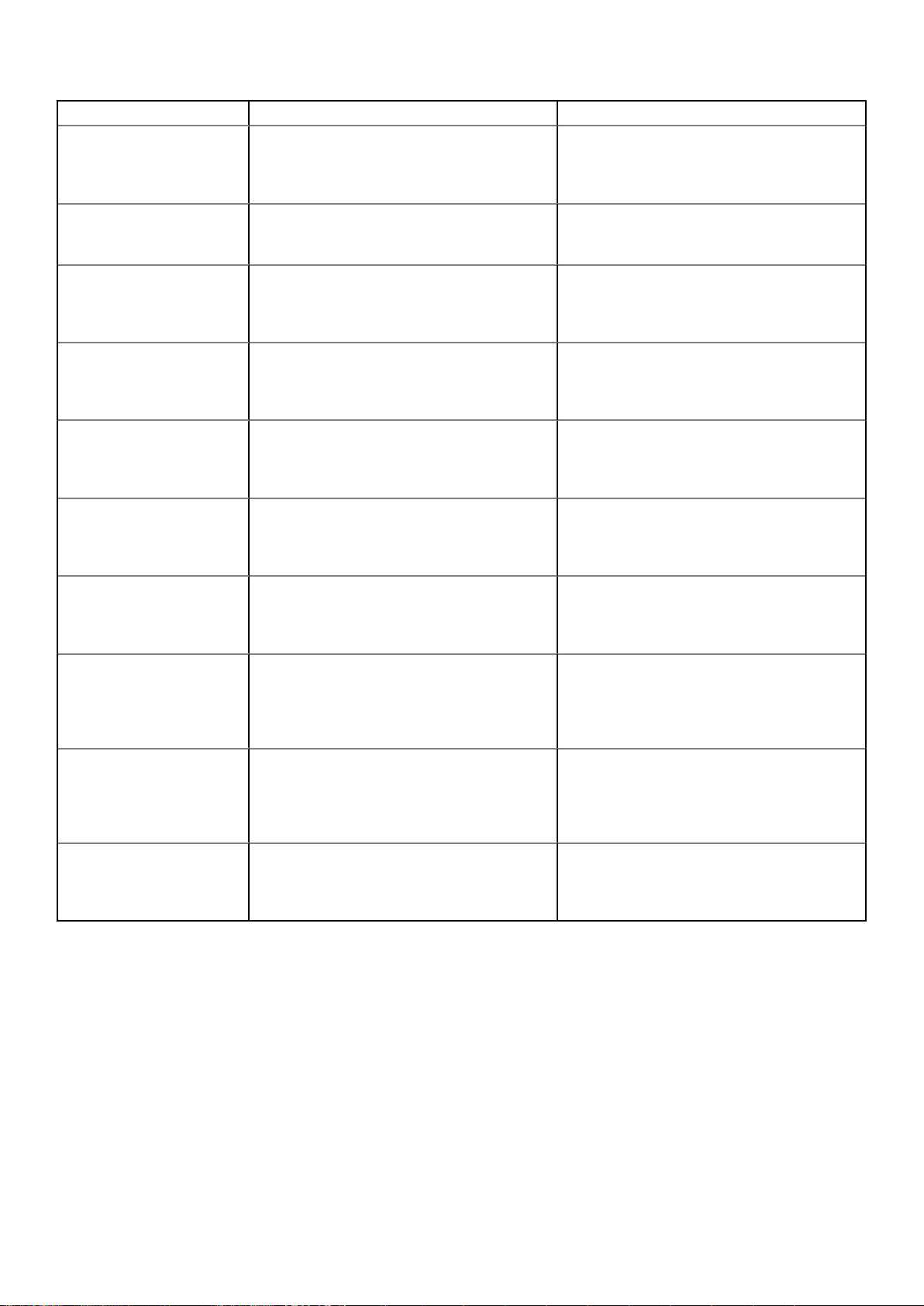
タスク 文書 場所
ドライバおよびファームウェアのアップデート
についての情報は、本書の「ファームウェアとド
ライバをダウンロードする方法」の項を参照し
てください。
www.dell.com/support/drivers
システムの管理 デルが提供する Systems Management Software
についての情報は、『Dell OpenManage Systems
Management 概要ガイド』を参照してください。
OpenManage のセットアップ、使用、およびト
ラブルシューティングについての情報は、『Dell
OpenManage Server Administrator ユーザーズガ
イド』を参照してください。
Dell OpenManage Essentials のインストール、使
用、およびトラブルシューティングについての情
報は、『(Dell OpenManage Essentials ユーザーズガ
イド』を参照してください。
Dell OpenManage Enterprise のインストール、使
用、およびトラブルシューティングについての情
報は、『Dell OpenManage Essentials ユーザーズガ
イド』を参照してください。
Dell SupportAssist のインストールおよび使用の
詳細については、『Dell EMC SupportAssist
Enterprise ユーザーズガイド』を参照してくださ
い。
パートナープログラムのエンタープライズシス
テム管理についての情報は、OpenManage
Connections Enterprise Systems Management マ
ニュアルを参照してください。
www.dell.com/poweredgemanuals
www.dell.com/openmanagemanuals >
OpenManage Server Administrator
www.dell.com/openmanagemanuals >
OpenManage Essentials
www.dell.com/openmanagemanuals >
OpenManage Enterprise
www.dell.com/serviceabilitytools
www.dell.com/openmanagemanuals
Dell PowerEdge RAID コント
ローラの操作
イベントおよびエラーメッセ
ージの理解
システムのトラブルシューテ
ィング
Dell PowerEdge RAID コントローラ(PERC)、ソ
フトウェア RAID コントローラ、BOSS カードの
機能を把握するための情報や、カードの導入に関
する情報については、ストレージコントローラー
のマニュアルを参照してください。
システム ファームウェア、およびシステム コン
ポーネントをモニタリングするエージェントに
よって生成されたイベント メッセージとエラー
メッセージの情報については、「Error Code
Lookup」を参照してください。
PowerEdge サーバーの問題を特定してトラブル
シューティングを行うための情報については、
『サーバ トラブルシューティングガイド』を参照
してください。
www.dell.com/storagecontrollermanuals
www.dell.com/qrl
www.dell.com/poweredgemanuals
マニュアルリソース 23
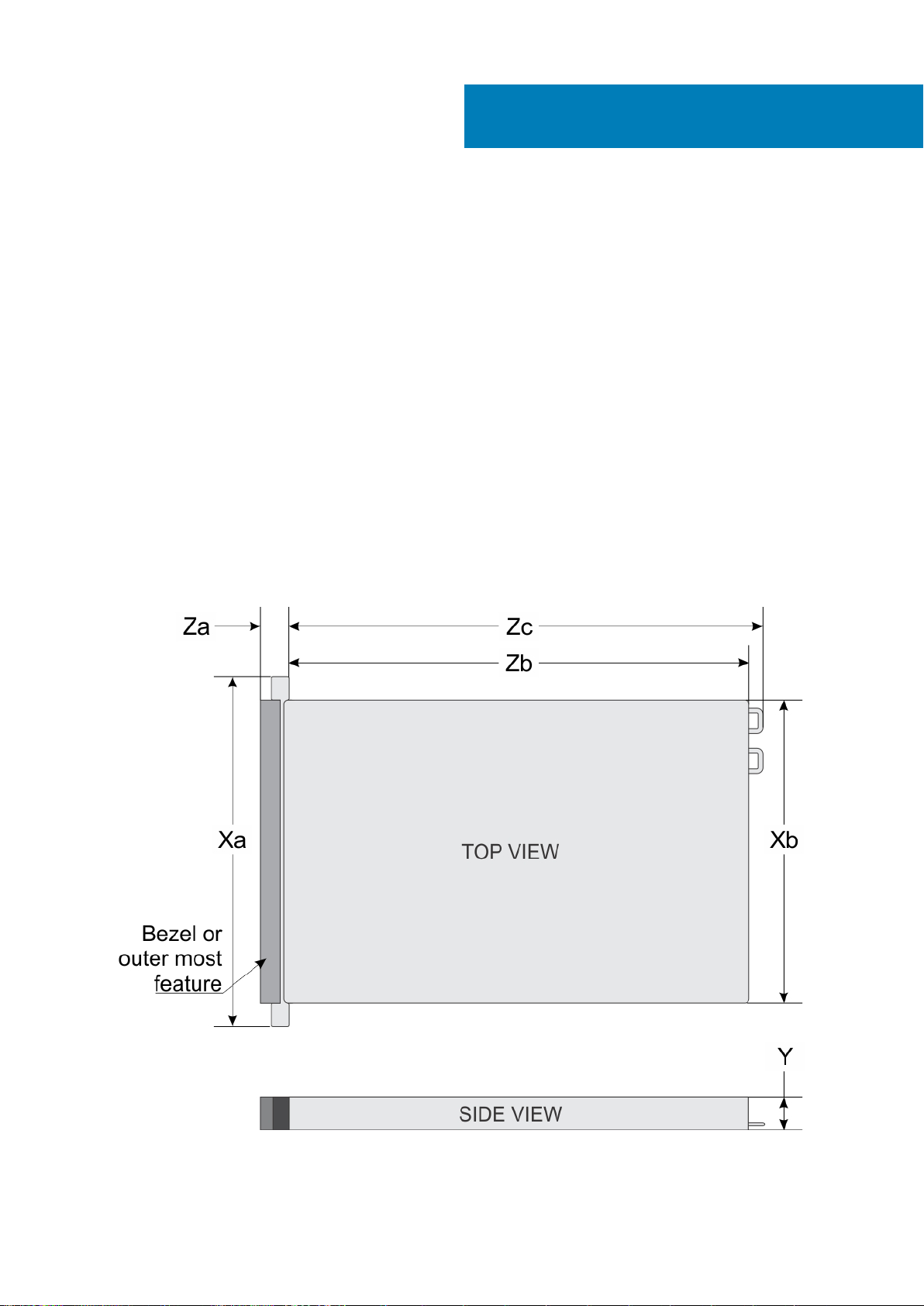
本項では、お使いのシステムの技術仕様と環境仕様の概要を示します。
トピック:
• システムの寸法
• シャーシの重量
• プロセッサの仕様
• 対応オペレーティングシステム
• PSU の仕様
• システムバッテリーの仕様
• 拡張バスの仕様
• メモリの仕様
• PERC コントローラ
• ドライブの仕様
• ポートおよびコネクタの仕様
• ビデオの仕様
• 環境仕様
システムの寸法
3
技術仕様
図 21. PowerEdge R6415 システムの寸法
24 技術仕様
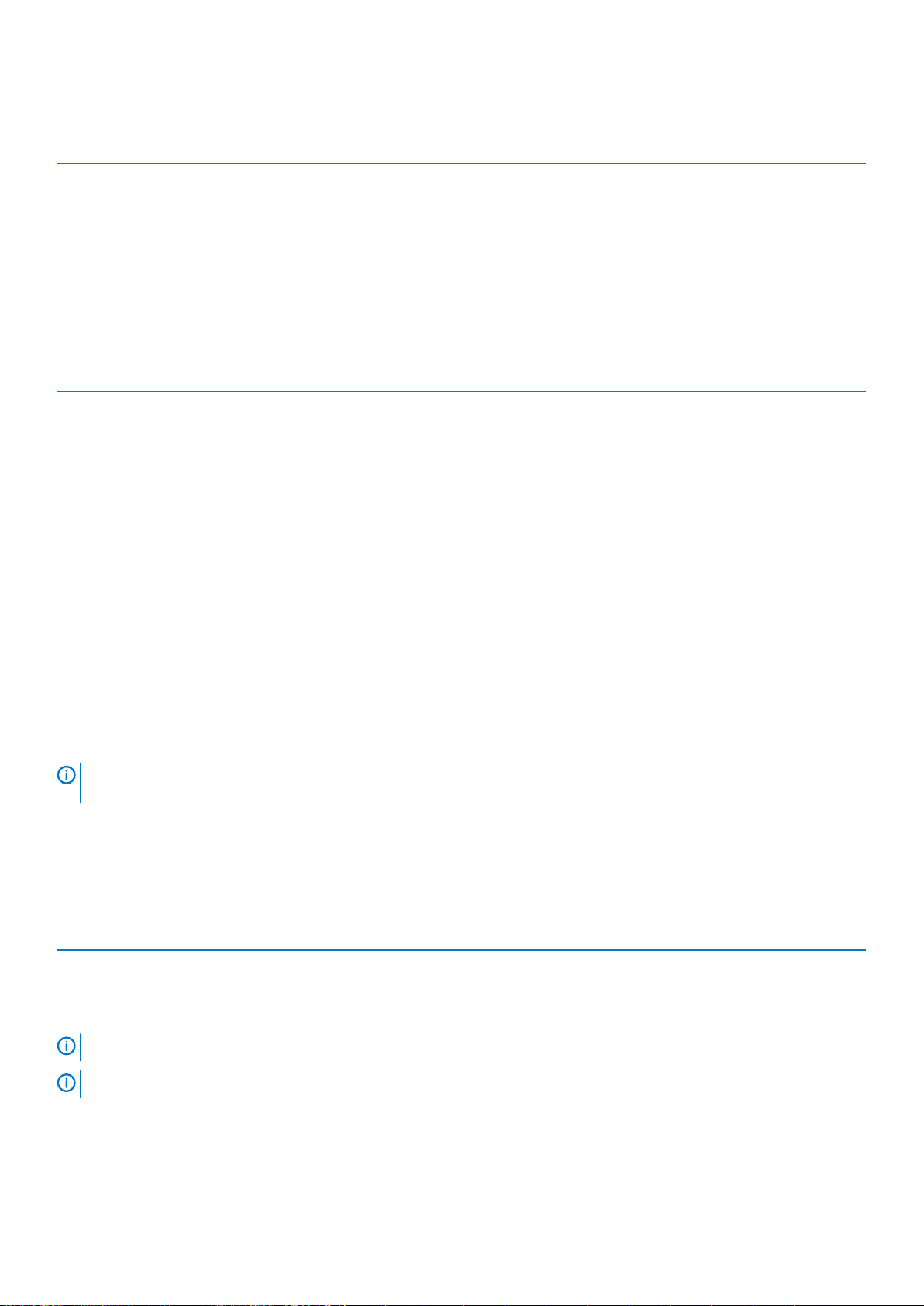
表 15. PowerEdge R6415 システムの寸法
Xa Xb Y Za(ベゼルを含む)Za(ベゼルを含
482.0 mm(18.97
インチ)
434.0 mm(17.08
インチ)
42.8 mm(3.41 イ
ンチ)
35.84 mm(1.41 イ
ンチ)
まない)
22 mm(0.87 イン
チ)
Zb Zc
x4 および x10 =
657.25 mm
(25.87 インチ)
x8 = 606.47 mm
(23.87 インチ)
シャーシの重量
表 16. シャーシの重量
システム 最大重量(すべてのハードドライブ /SSD を含む)
3.5 インチドライブシステム 4 台 16.91 kg(37.28 ポンド)
2.5 インチドライブシステム 8 台 14.5 kg(34.17 ポンド)
2.5 インチドライブシステム 10 台 16.01 kg(35.29 ポンド)
プロセッサの仕様
PowerEdge R6415 システムは、AMD EPYC™プロセッサー 1 基をサポートしています。
x4 および x10 =
692.62 mm
(27.26 インチ)
x8 = 641.85 mm
(25.26 インチ)
対応オペレーティングシステム
R6415 コントローラは次のオペレーティング システムをサポートしています。
• Microsoft Windows Server® with Hyper-V
• Red Hat® Enterprise Linux
• SUSE® Linux Enterprise Server
仮想化オプション:
• VMware® ESXi 6.7
メモ: 特定のバージョンおよび追加の詳細については、https://www.dell.com/support/home/Drivers/SupportedOS/
poweredge-r6415 を参照してください。
PSU の仕様
PowerEdge R6415 システムは、次の AC 電源装置ユニット(PSU)をサポートします。
表 17. PSU の仕様
PSU クラス 熱消費(最大) 周波数 電圧
550 W AC Platinum 2107 BTU/ 時 50/60 Hz 100~240 V AC、オートレンジ
450 W AC(ケーブル接続)Bronze 1871 BTU/ 時
メモ: 熱消費は PSU のワット定格を使用して算出されています。
50/60 Hz
100~240 V AC、オートレンジ
メモ: このシステムは、相間電圧が 230 V 以下の IT 電力システムに接続できるようにも設計されています。
システムバッテリーの仕様
PowerEdge R6415 システムは、CR 2032 3.0-V コイン型リチウム電池システムバッテリをサポートします。
技術仕様 25
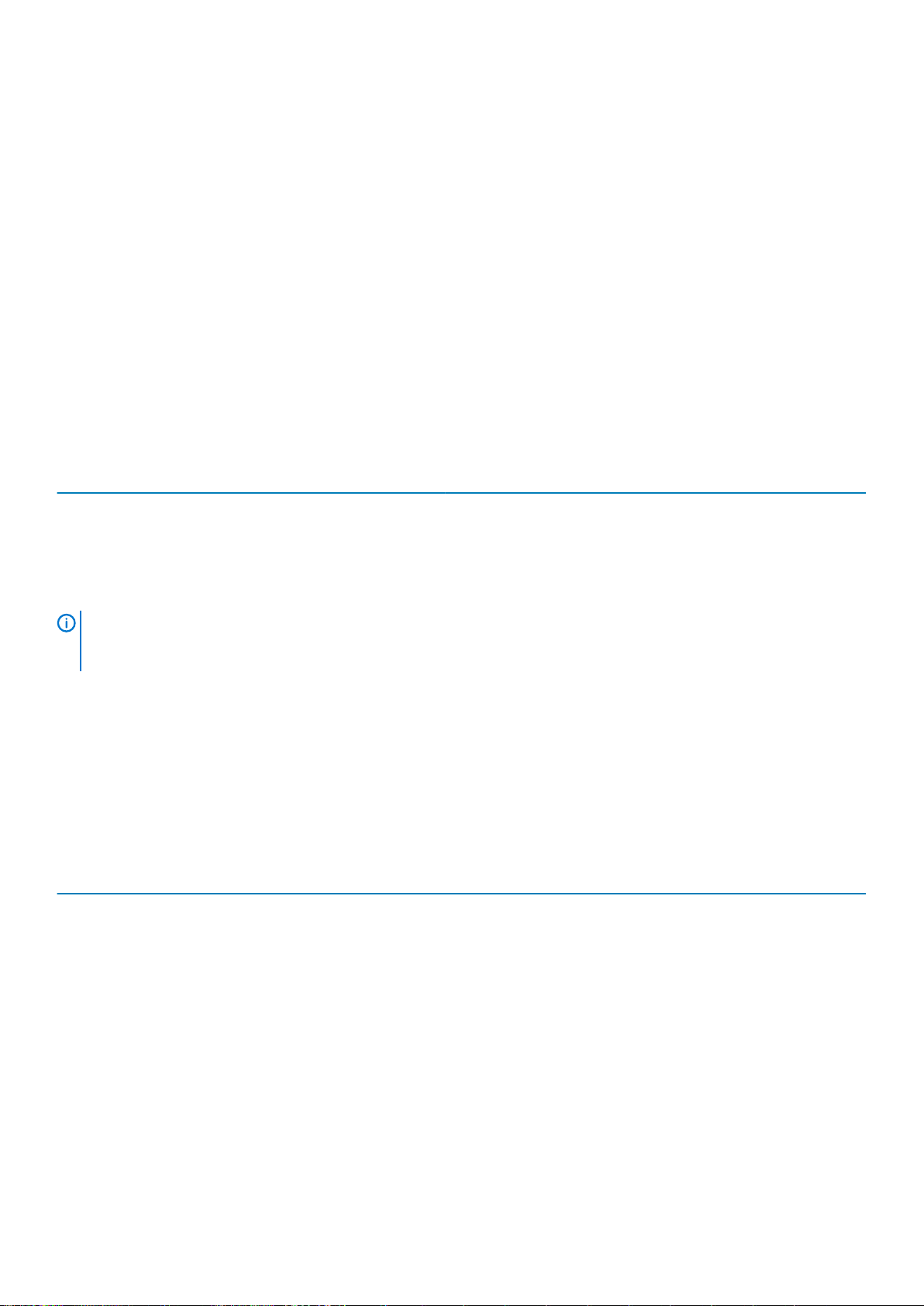
拡張バスの仕様
PowerEdge R6415 システムは、最大 2 枚の Gen3 PCI express(PCIe)拡張カードをサポートします。このカードは、拡張カードライ
ザーを使用してシステム基板に取り付ける必要があります。R6415 システムは次の 3 つの構成をサポートしています。
ライザー構成 サポートされている構成
ライザーなし 該当なし
シングル PCIe スロ
ットライザー
デュアル PCIe スロ
ットライザー
16x Gen3 スロット x 1
16x Gen3 スロット x 2
メモリの仕様
PowerEdge R6415 システムは、16 個の DDR4 レジスタード DIMM(RDIMM)スロットをサポートしています。サポートされている
メモリバスの周波数は、2,666 MT/s、2,400 MT/s、2,133 MT/s、1,866 MT/s です。
表 18. メモリの仕様
メモリモジュールソケット メモリ容量 最小 RAM 最大 RAM
288 ピン(16)
• 8 GB、16 Gb、または 32 GB
のシングルランクまたはデ
ュアルランク(RDIMM)
• 64 GB クアッド ランク
(LRDIMM)
• シングルプロセッサで 8 GB • シングル プロセッサーで 1
TB
メモ: 最適なパフォーマンスを確保するには、チャネルごとに 1 台の DIMM を設定し、各メモリチャネルの 1 番目のスロット
に DDR4-2666 メモリモジュールを装着します。各チャネルの 1 番目のスロットは、白色のラッチ付きの DIMM スロットとし
て識別できます。たとえば、システムメモリ容量が 64 GB の場合は 8 x 8 GB の DIMM スロットに分割できます。
PERC コントローラ
Dell PERC(PowerEdge RAID Controller)ファミリーのエンタープライズクラス コントローラは、強化されたパフォーマンス、より優
れた信頼性とフォールトトレランス、シンプル化された管理を目的に設計されており、堅牢なインフラストラクチャを作成してシ
ステムの稼働時間を最大化する強力かつ管理しやすい方法を提供します。
新しい PERC コントローラのサービスは、前世代の PERC ファミリーに大きく依存します。プレミアム パフォーマンス PERC シリ
ーズ コントローラは、優れた IOPS を実現し、SSD パフォーマンスを向上させます。
表 19. PERC シリーズ コントローラのサービス
パフォーマンスレベル コントローラと説明
エントリ S140
値
バリュー パフォーマンス
プレミアム パフォーマンス
H330 MiniMono、
H730P、MiniMono
H740P、MiniMono
H840
ドライブの仕様
ドライブ
PowerEdge R6415 は、次の設定で使用可能です。
26 技術仕様
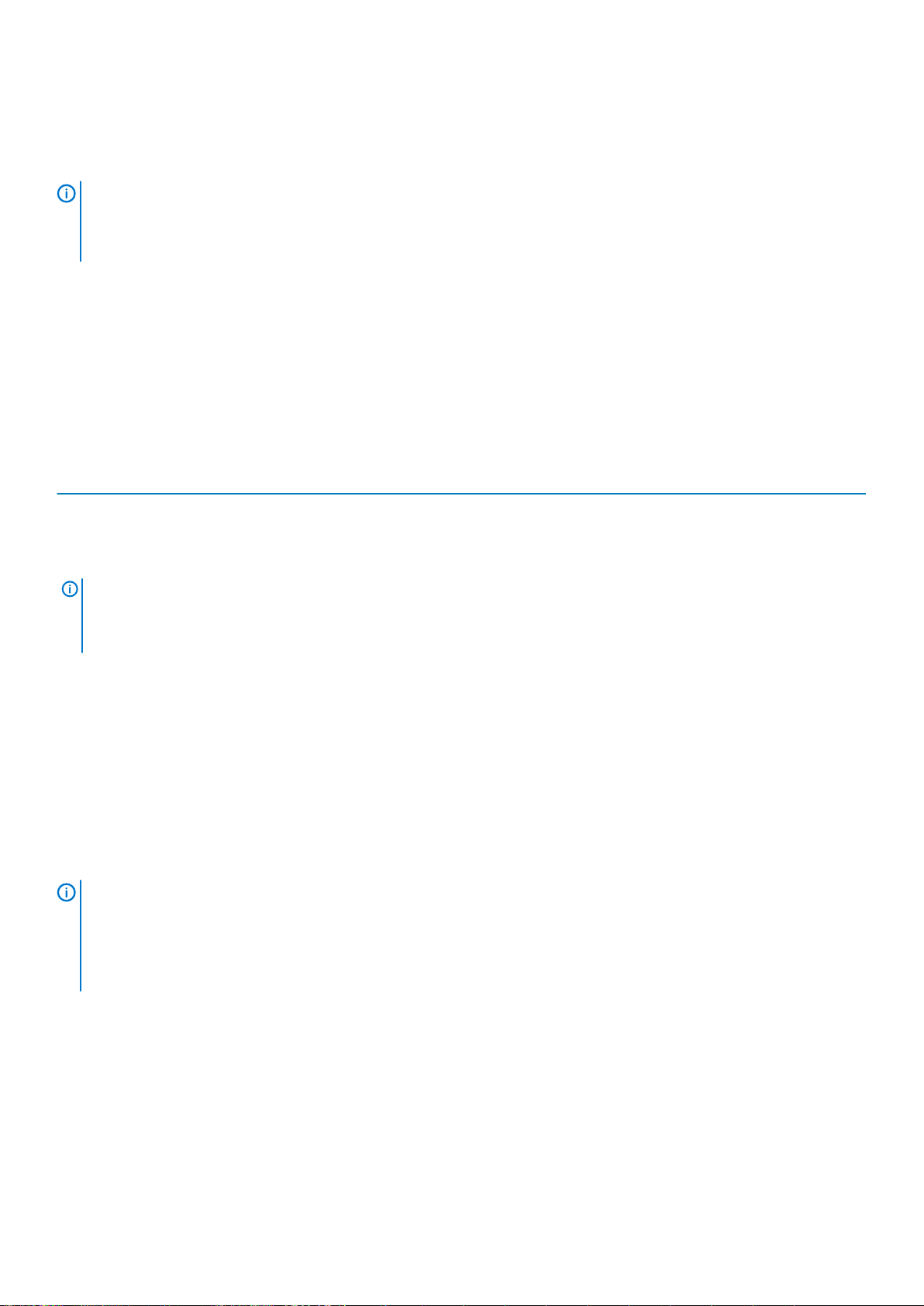
• 3.5 インチ SAS または SATA ドライブ最大 4 台
• 2.5 インチ SAS または SATA ドライブ最大 8 台
• 2.5 インチ NVMe ドライブ最大 10 台(SAS/SATA/NVMe ドライブ 8 台(スロット 0~7)と NVMe ドライブ 2 台(スロット 8~
9))
メモ: NVMe ドライブのホット スワップはお使いのシステムでサポートされます。正しい使用方法や技術仕様の詳細について
は、『
Dell PowerEdge Express Flash NVMe PCIe SSD 2.5 インチ スモールフォームファクター ユーザーズ ガイド
support/manuals > [すべての製品] > [サーバ、ストレージ、ネットワーキング] > [デル製アダプタ])を参照してくださ
い。
』(Dell.com/
ポートおよびコネクタの仕様
USB ポート
PowerEdge R6415 システムは、次をサポートしています。
次の表には、USB の仕様についての詳細が記載されています。
表 20. USB の仕様
前面パネル 背面パネル 内蔵 USB
• USB 2.0 ポート(2)
(AB– Micro USB 2.0 ポート(1)(iDRAC
ダイレクト専用) + 標準 USB 2.0 ポー
ト(1))
メモ: システム前面のマイクロ
USB 2.0 対応ポートは iDRAC ダイ
レクト用または管理ポートとして
のみ使用可能です。
• USB 3.0 ポート(2) • 内蔵 USB 3.0 ポート(1)
NIC ポート
PowerEdge R6415 システムは、背面パネルからアクセスできる 2 個のオンボードネットワークポートをサポートしています。各ポー
トは 1 Gbps までサポートします。また、LAN on Motherboard(LOM)にもオプションのライザーカードで対応します。
LOM ライザーカードは 1 枚取り付けることができます。サポートされているオプションは次のとおりです。
• 1 Gb Base-T 2 個
• 10 Gb Base-T 2 個
• 10 Gb SPF+ 2 個
• 25 Gb SPF+ 2 個
メモ:
• 最大 2 枚の PCIe アドオン NIC カードを取り付けることができます。
• Linux ネットワークのパフォーマンス設定に関しては、AMD チューニングガイド『
EPYC™ Processor Based Servers(AMD EPYC™ プロセッサベースサーバー向け Linux® ネットワークチューニングガイ
ド
』を参照してください。
Linux® Network Tuning Guide for AMD
シリアルコネクタ
シリアルコネクタは、シリアルデバイスをシステムに接続します。PowerEdge R6415 システムは、背面パネルでシリアルコネクタ
1 個をサポートしています。このコネクタは、9 ピンコネクタ、データ端末装置(DTE)、16550 準拠です。
技術仕様 27

VGA ポート
VGA(ビデオグラフィックアレー)ポートで、システムを VGA ディスプレイに接続できます。PowerEdge R6415 システムは、15 ピ
ン VGA ポートを前面パネルと背面パネルにそれぞれに 1 個ずつ、合計 2 個サポートしています。
内蔵デュアル SD モジュールおよび vFlash モジュール
PowerEdge R6415 システムは、内蔵デュアル SD モジュール(IDSDM)と vFlash モジュール用の 2 つのオプションをサポートして
います。
• vFlash メモリカードスロットと、同じモジュールでサポートされるデュアル microSD カード
• vFlash メモリカードスロットモジュール
メモ:
• IDSDM では、microSD カードスロットのうちの 1 つが冗長専用になります。
• IDSDM カードは、microSD カードに対しソフトウェア RAID1 サポートを提供します。
• デュアル microSD カードは必要ありません。このモジュールは、カード 1 枚のみで動作することができますが、冗長性や
RAID 機能は提供しません。
ビデオの仕
PowerEdge R6415 システムは、容量が 16 MB の Matrox G200eR2 グラフィックスカードをサポートしています。
表 21. サポートされているビデオ解像度のオプション
解像度 リフレッシュレート(Hz) 色深度(ビット)
1024 x 768 60 8、16、32
1280 x 800 60 8、16、32
1280 x 1024 60 8、16、32
1360 x 768 60 8、16、32
1440 x 900 60 8、16、32
1600 x 900 60 8、16、32
1600 x 1200 60 8、16、32
1680 x 1050 60 8、16、32
1920 x 1080 60 8、16、32
1920 x 1200 60 8、16、32
様
環境仕様
メモ: 環境認定の詳細については、support.dell.com の[マニュアルおよび文書]にある製品環境データシートを参照してくだ
さい。
表 22. 温度の仕様
温度 仕様
ストレージ -40°C ~ 65°C(-40°F ~ 149°F)
継続動作(高度 950 m(3117 フィート)未満) 10~35 °C(50~95 °F)、装置への直射日光なし。
Fresh Air Fresh Air についての情報は、「拡張動作温度」の項を参照してください。
最大温度勾配(動作時および保管時) 20°C/h(68°F/h)
28 技術仕様
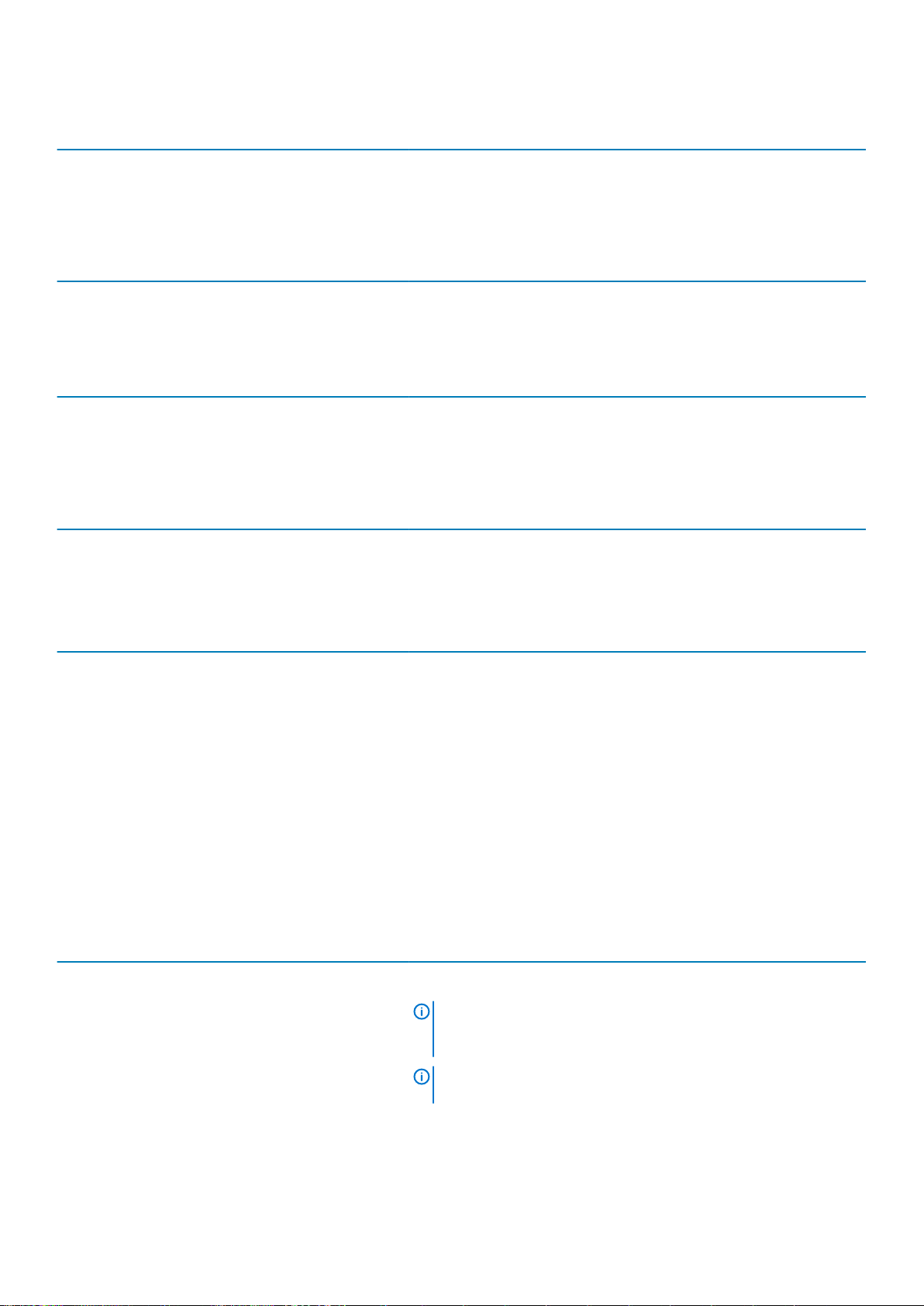
表 23. 相対湿度の仕様
相対湿度 仕様
ストレージ 最大露点 33 °C(91 °F)で 5~95 % の相対湿度。空気は常に非結露状態
であること。
動作時 最大露点 29°C(84.2°F)で 10~80% の相対湿度。
表 24. 最大振動の仕様
最大耐久震度 仕様
動作時 0.26 G
ストレージ 1.88 G
表 25. 最大衝撃の仕様
最大耐久衝撃 仕様
動作時 x、y、z 軸の正および負方向に 6 連続衝撃パルス、11 ミリ秒以下で 6 G。
ストレージ x、y、z 軸の正および負方向に 6 連続衝撃パルス(システムの各面に対
して 1 パルス)、2 ミリ秒以下で 71 G。
表 26. 最大高度の仕様
最大高度 仕様
動作時
30482000 m(10,0006560 フィート)
(5~350 Hz) (全稼働方向)。
rms
(10~500 Hz) で 15 分間(全 6 面で検証済)。
rms
ストレージ 12,000 m(39,370 フィート)
表 27. 動作時温度ディレーティングの仕様
動作時温度ディレーティングの仕様 仕様
最高 35 °C (95 °F) 950 m(3117 フィート)を越える高度では、最高温度は 300 m(547 フ
ィート) ごとに 1 °C (1 °F) 低くなります。
35~40°C (95~104°F) 950 m(3117 フィート)を越える高度では、最高温度は 175 m(319 フィ
ート) ごとに 1 °C (1 °F)低くなります。
40~45°C (104~113°F) 950 m(3117 フィート)を越える高度では、最高温度は 125 m(228 フィ
ート) ごとに 1 °C (1 °F)低くなります。
粒子状およびガス状汚染物質の仕様
次の表では、粒子汚染およびガス汚染による装置の損傷または故障を避けるために役立つ制限を定義します。粒子またはガス汚染
のレベルが指定された制限を越え、お使いの装置の損傷または故障の原因となる場合は、環境状態の改善が必要になる可能性があ
ります。環境状態の改善は、お客様の責任となります。
表 28. 粒子状汚染物質の仕様
粒子汚染 仕様
空気清浄 データセンターの空気清浄レベルは、ISO 14644-1 の ISO クラス 8 の定義
に準じて、95% 上限信頼限界です。
メモ: この条件は、データセンター環境にのみ適用されます。空気清
浄要件は、事務所や工場現場などのデータセンター外での使用のため
に設計された IT 装置には適用されません。
メモ: データセンターに吸入される空気は、MERV11 または MERV13
フィルタで濾過する必要があります。
伝導性ダスト 空気中に伝導性ダスト、亜鉛ウィスカ、またはその他伝導性粒子が存在
しないようにする必要があります。
技術仕様 29

粒子汚染 仕様
メモ: この条件は、データセンター環境と非データセンター環境に適
用されます。
腐食性ダスト
表 29. ガス状汚染物質の仕様
ガス状汚染物 仕様
銅クーポン腐食度 クラス G1(ANSI/ISA71.04-1985 の定義による)に準じ、ひと月あたり
銀クーポン腐食度 AHSRAE TC9.9 の定義に準じ、ひと月あたり 200 Å 未満。
メモ: 50% 以下の相対湿度で測定された最大腐食汚染レベル
• 空気中に腐食性ダストが存在しないようにする必要があります。
• 空気中の残留ダストは、潮解点が相対湿度 60% 未満である必要があ
ります。
メモ: この条件は、データセンター環境と非データセンター環境に適
用されます。
300 Å 未満。
標準動作温度
表 30. 動作時の標準温度の仕様
標準動作温度 仕様
継続動作(高度 950 m(3117 フィート)未満) 10~35 °C(50~95 °F)、装置への直射日光なし。
動作時の拡張温度
表 31. 動作時の拡張温度の仕様
動作時の拡張温度 仕様
継続動作 相対湿度 5~85%、露点温度 29°C で、5~35°C。
メモ: 標準動作温度範囲(10~40°C)外では、システムは下限 5°C
および上限 40°C の範囲で継続的に動作できます。
35~40°C の場合、950 m を超える場所では 175 m(319 フィート)上昇
するごとに最大許容温度を 1°C(1°F) 下げます。
年間動作時間の 1 パーセント以下 相対湿度 5~90 パーセント、露点温度 29°C で、–5~45°C。
メモ: 標準動作温度範囲(10 ~ 40°C)外で使用する場合は、最大年
間動作時間の最大 1 パーセントまで –5 ~ 45°C の範囲で動作するこ
とができます。
40~45°C の場合、950 m を超える場所では 125 m(228 フィート)上昇
するごとに最大許容温度を 1°C(1°F) 下げます。
メモ: 動作時の拡張温度範囲で使用すると、システムのパフォーマンスに影響が生じる場合があります。
メモ: 拡張温度範囲でシステムを使用している際に、ベゼルの LCD パネルとシステムイベントログに周囲温度の警告が報告さ
れる場合があります。
動作時の拡張温度範囲に関する制限
• 5°C 未満でコールドブートを行わないでください。
• 動作温度は最大高度 3050 m(10,000 フィート)を想定しています。
• 冗長な電源装置構成が必要です。
30 技術仕様
